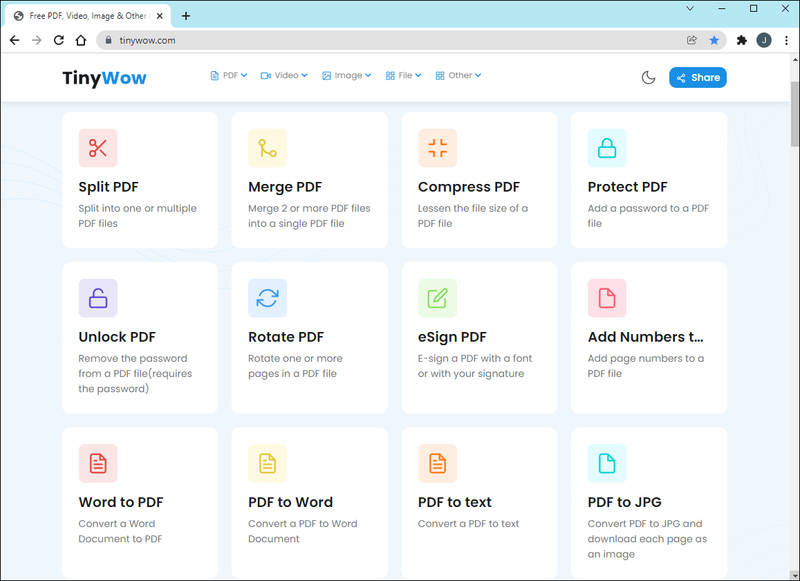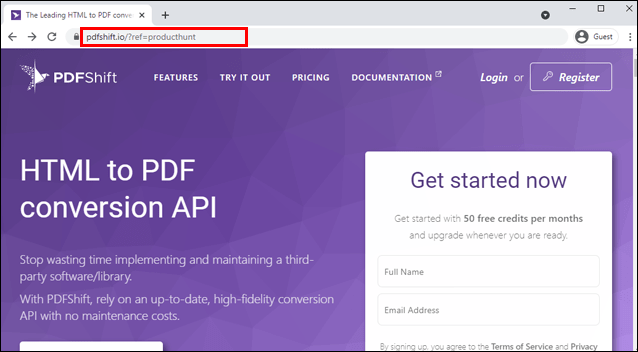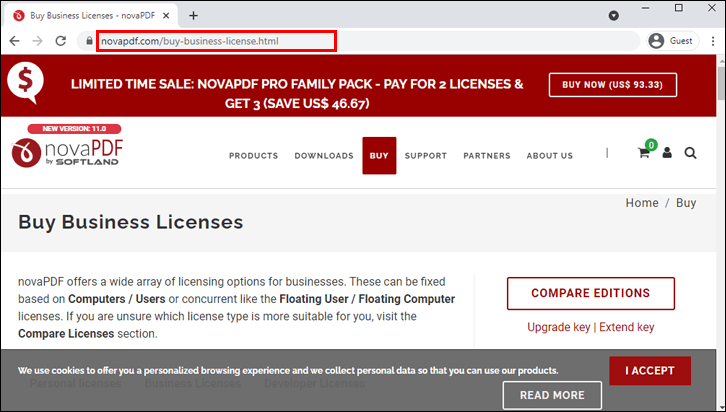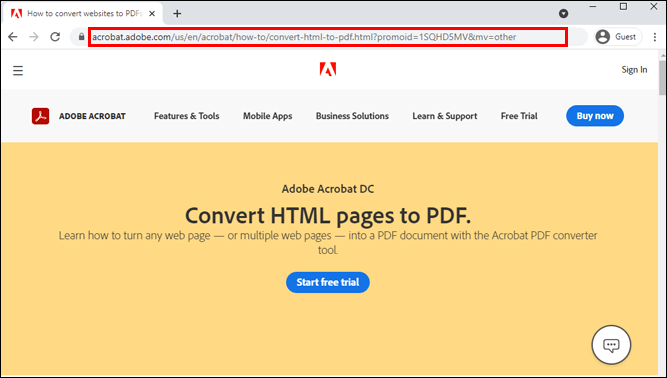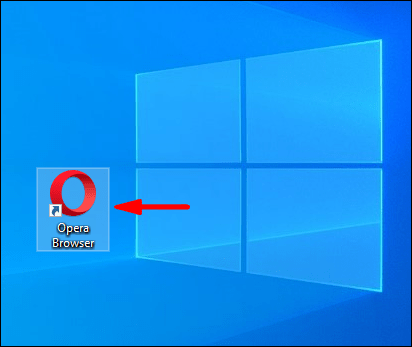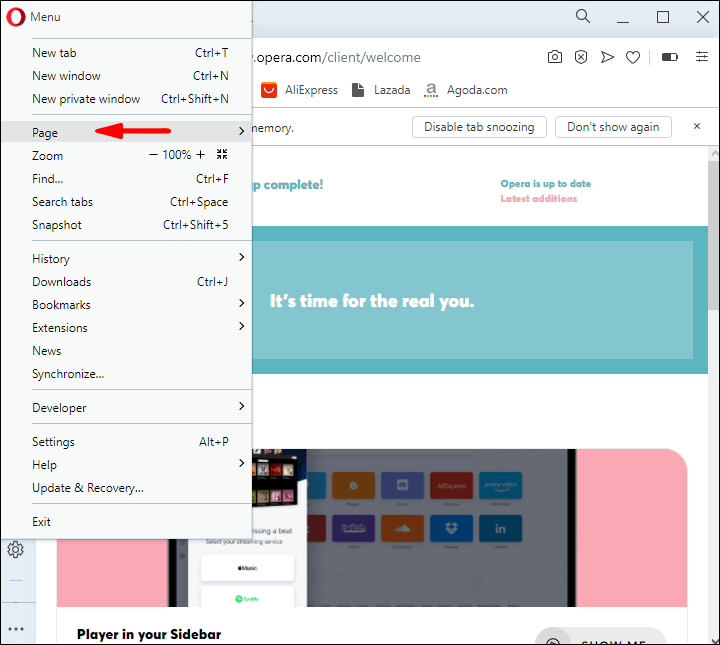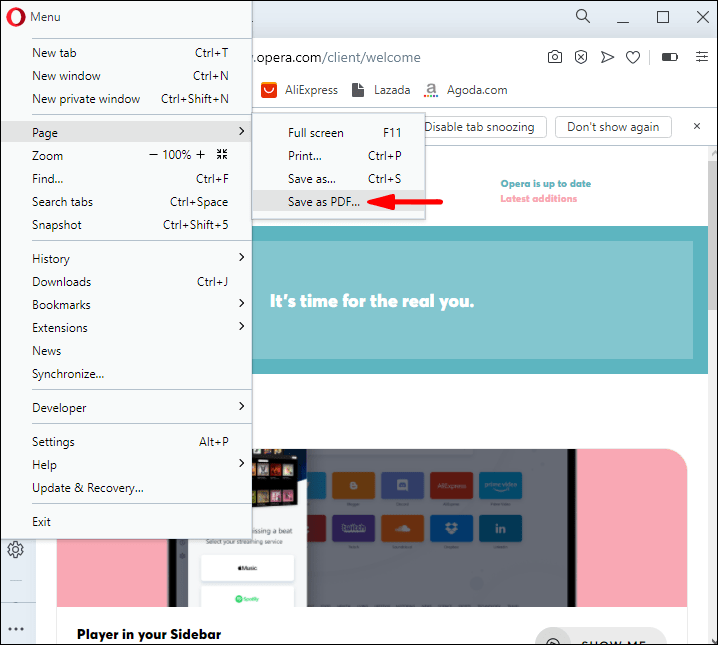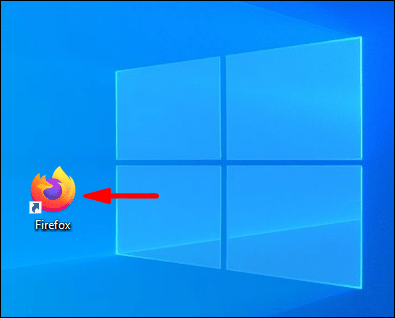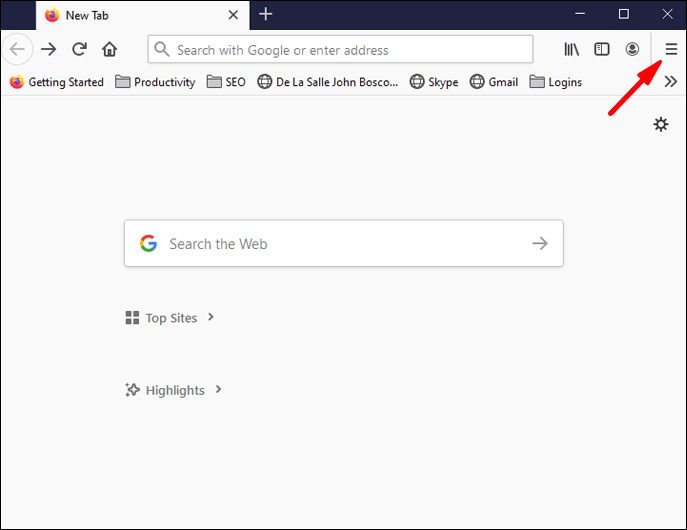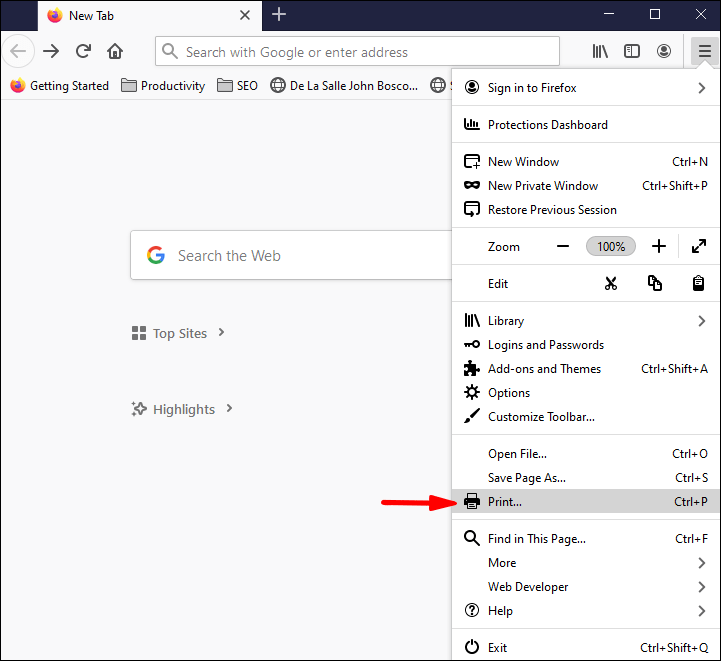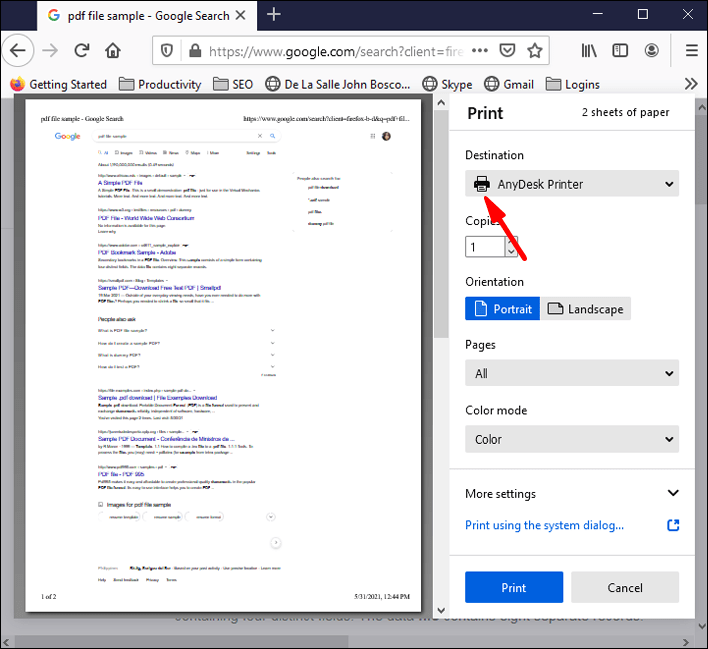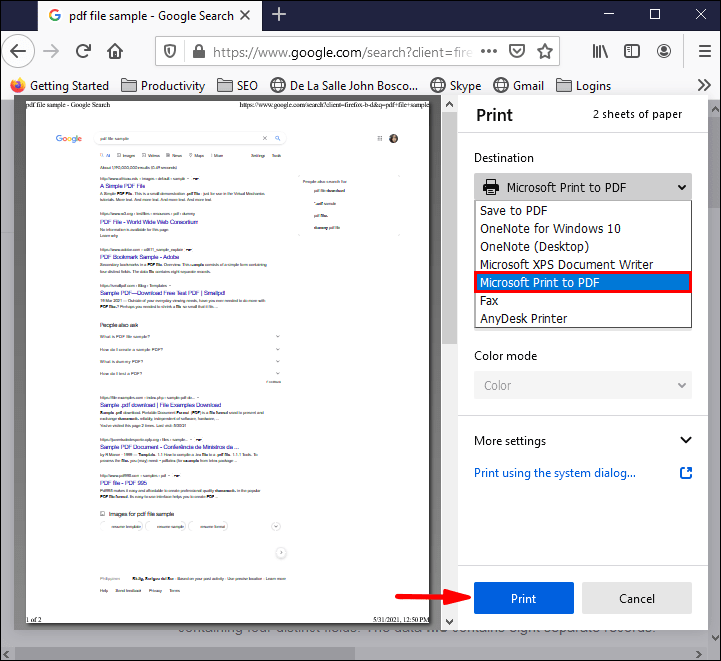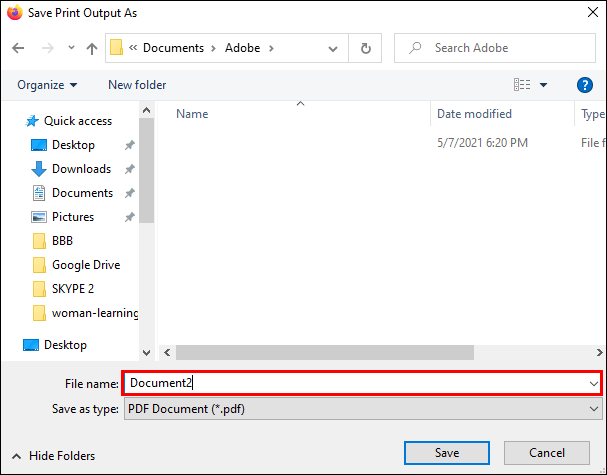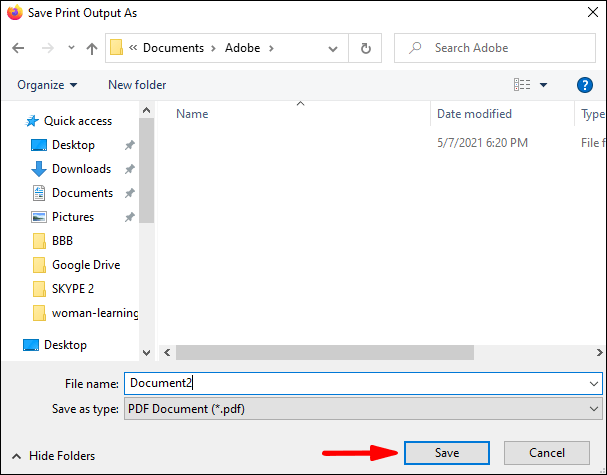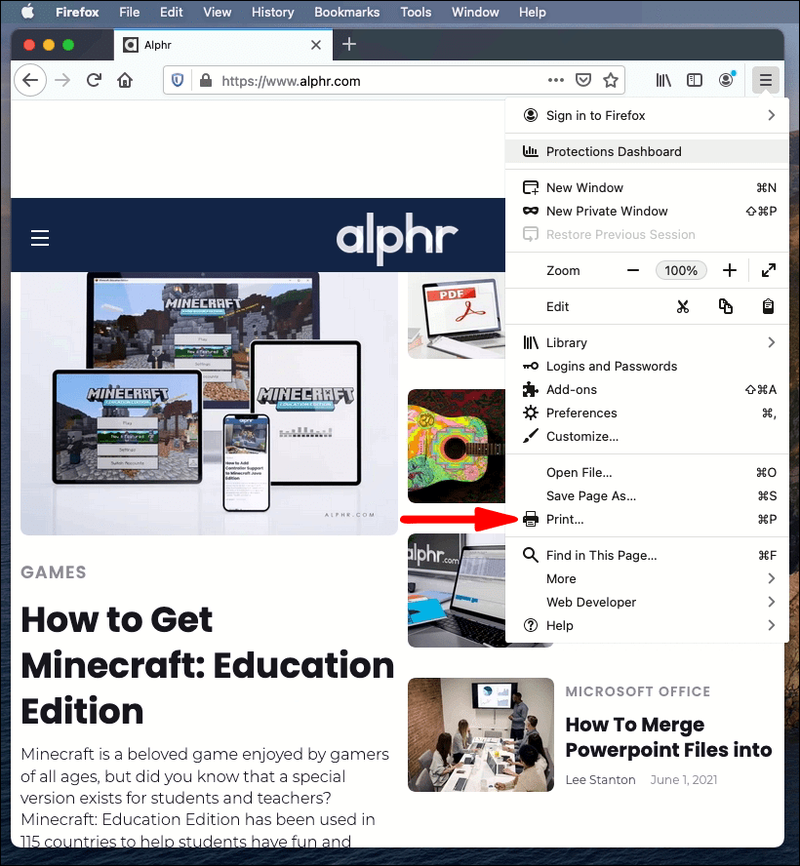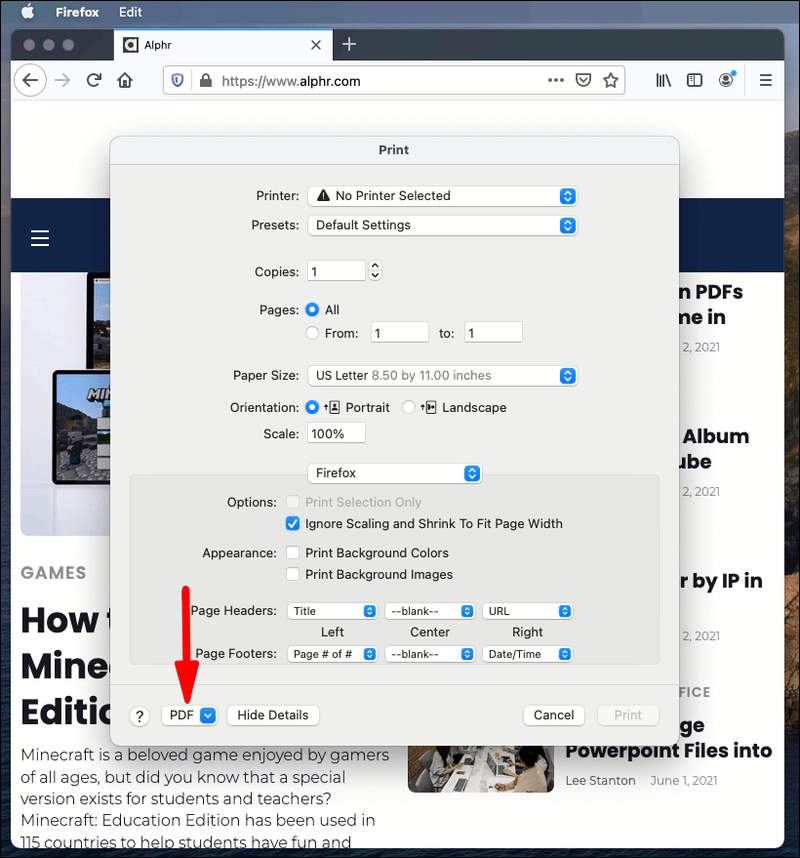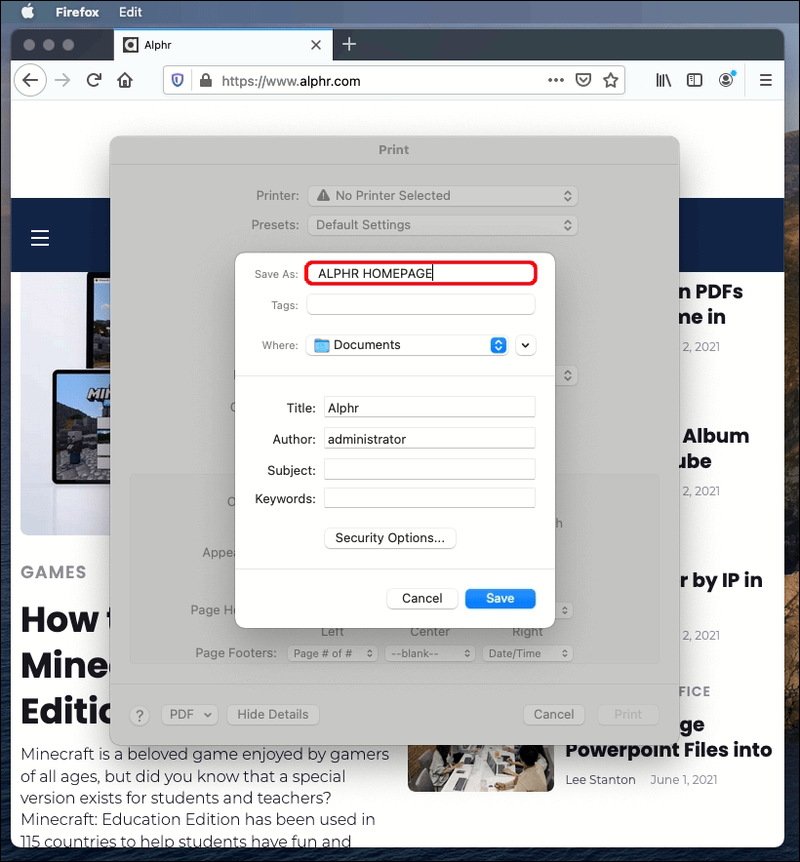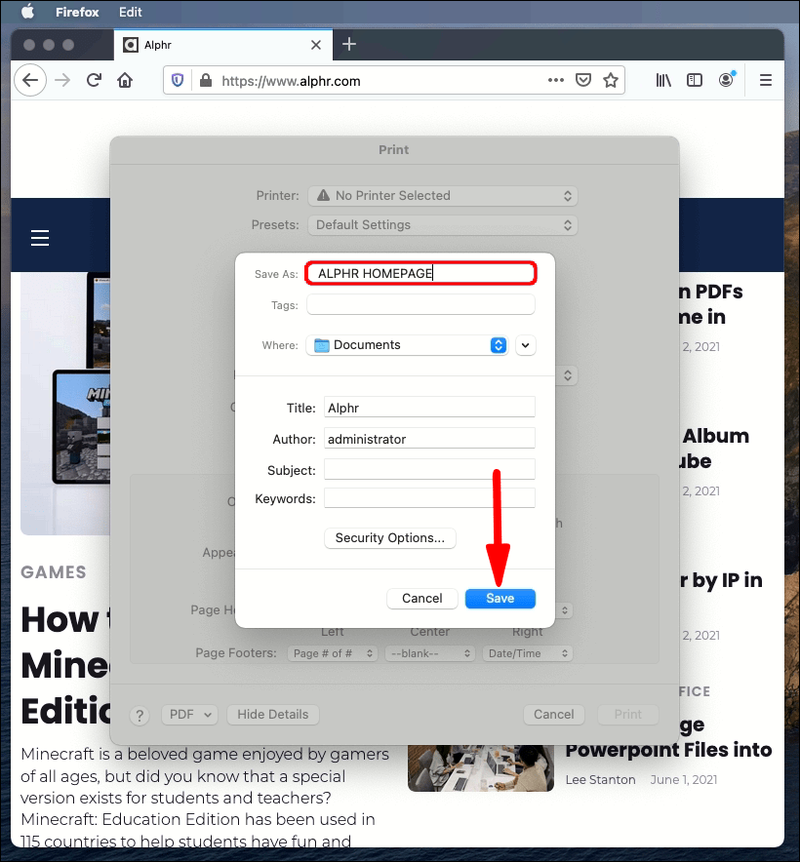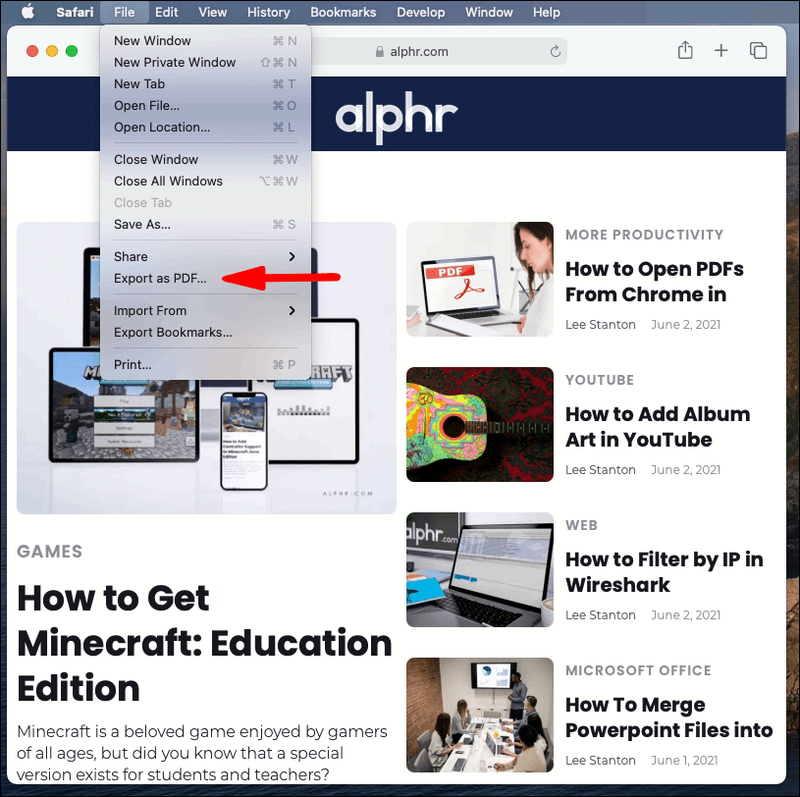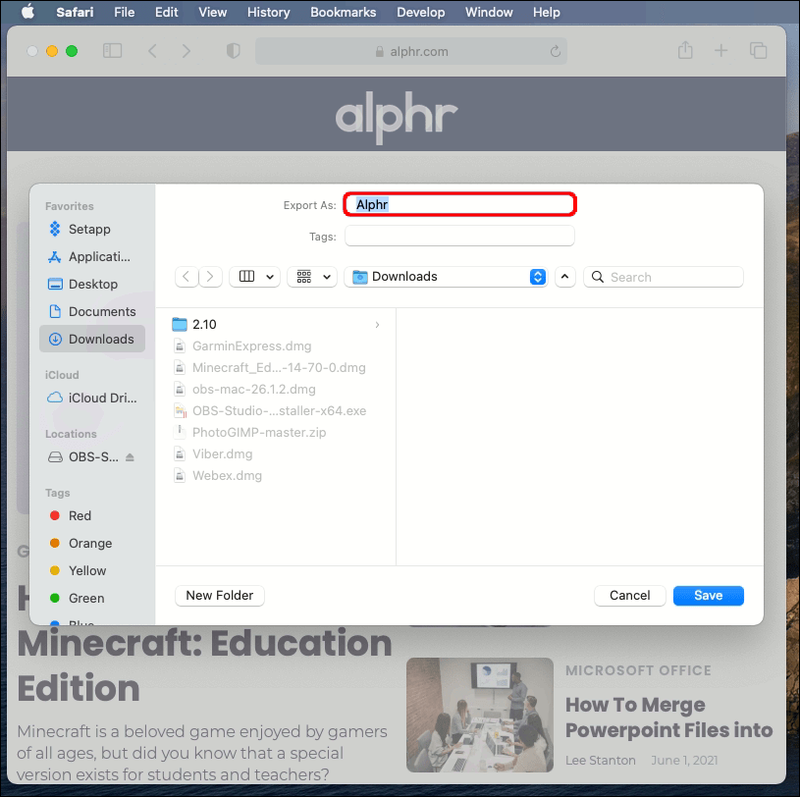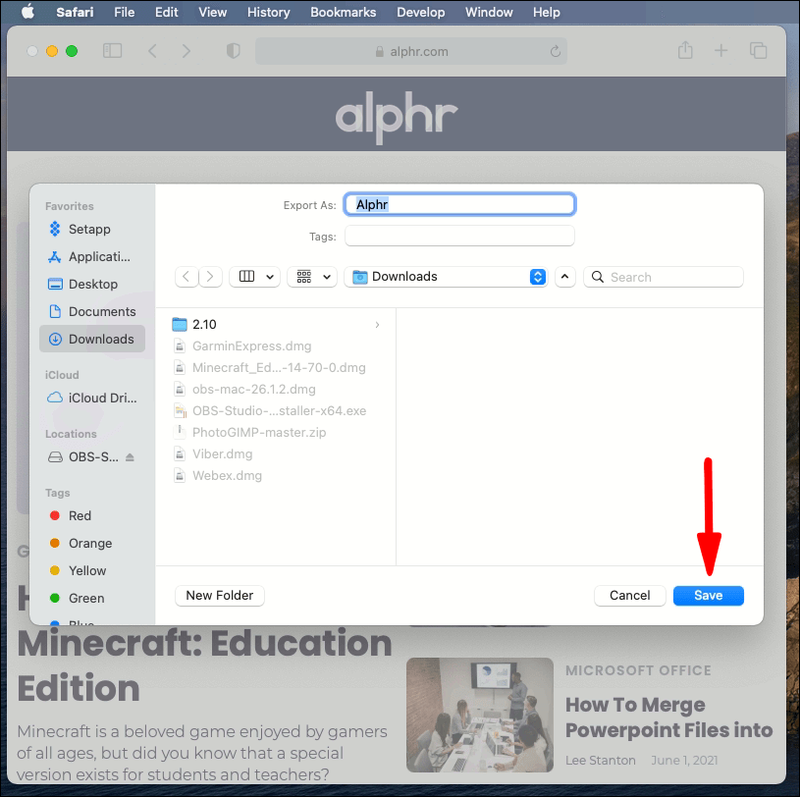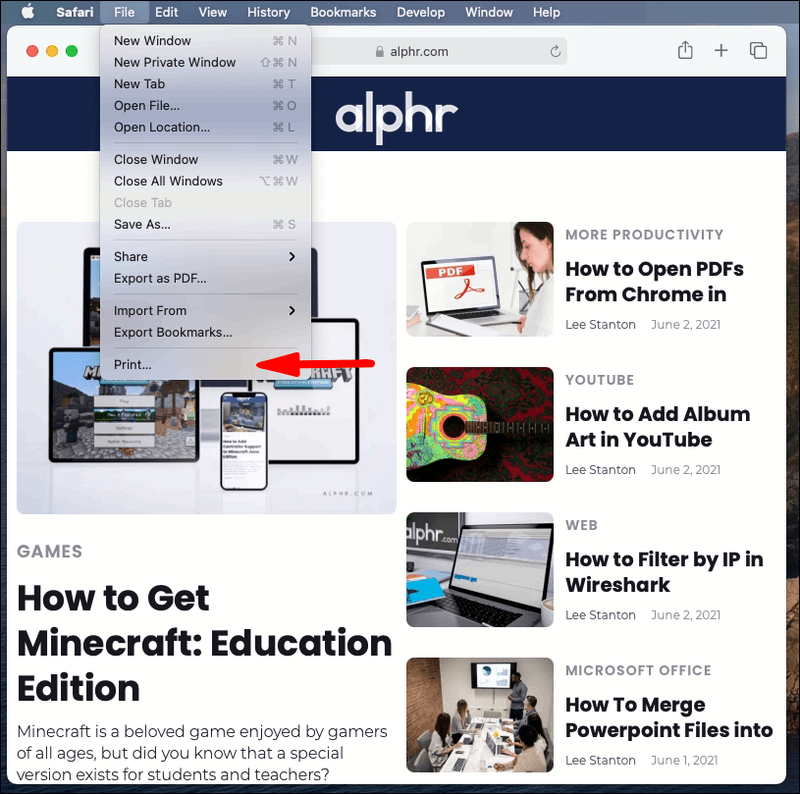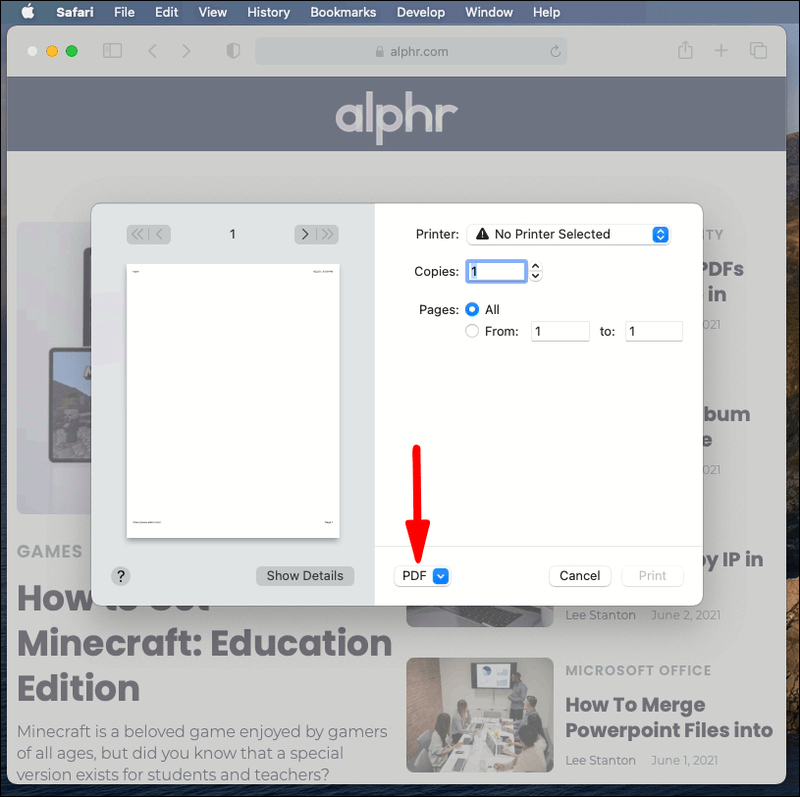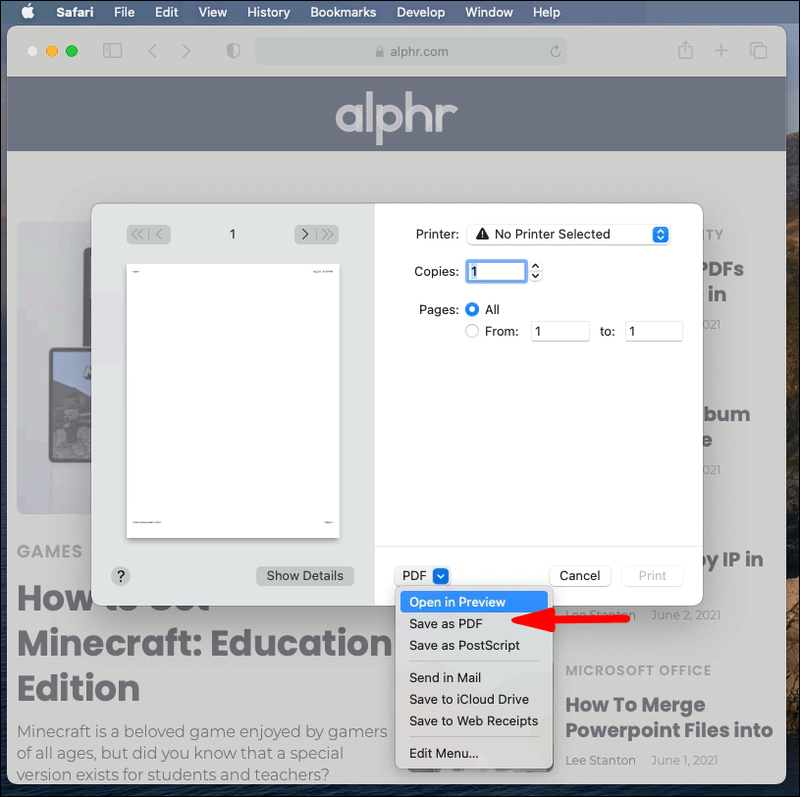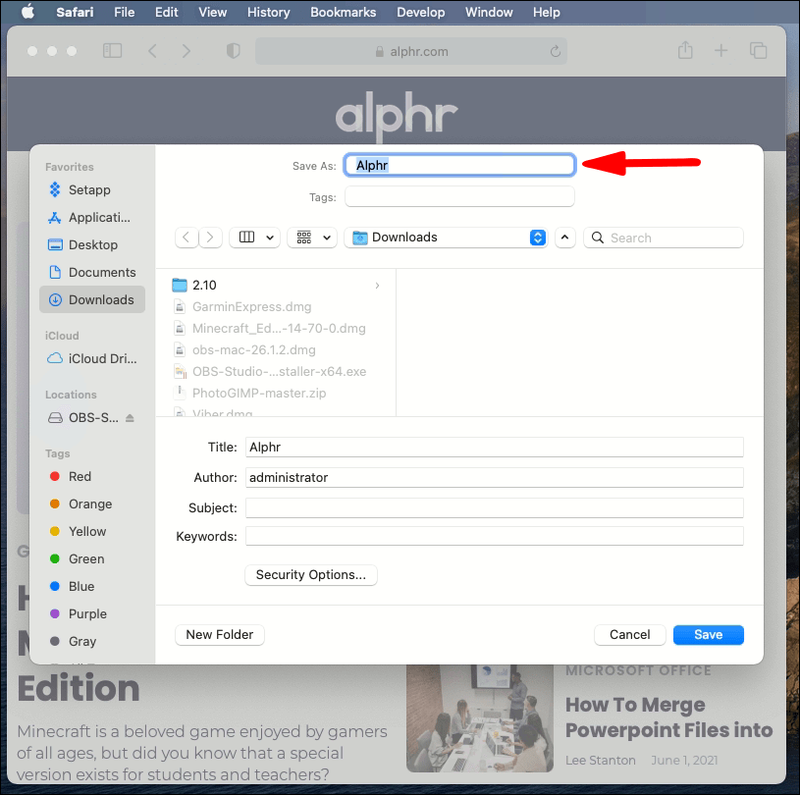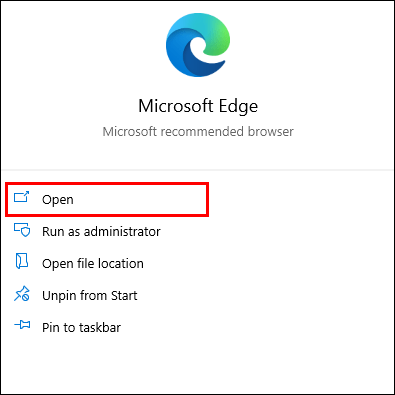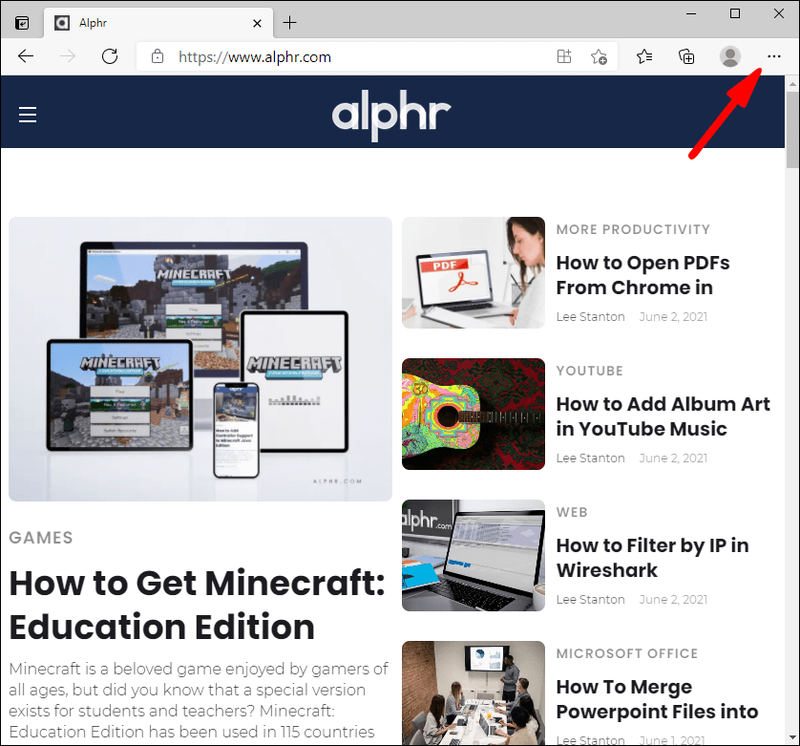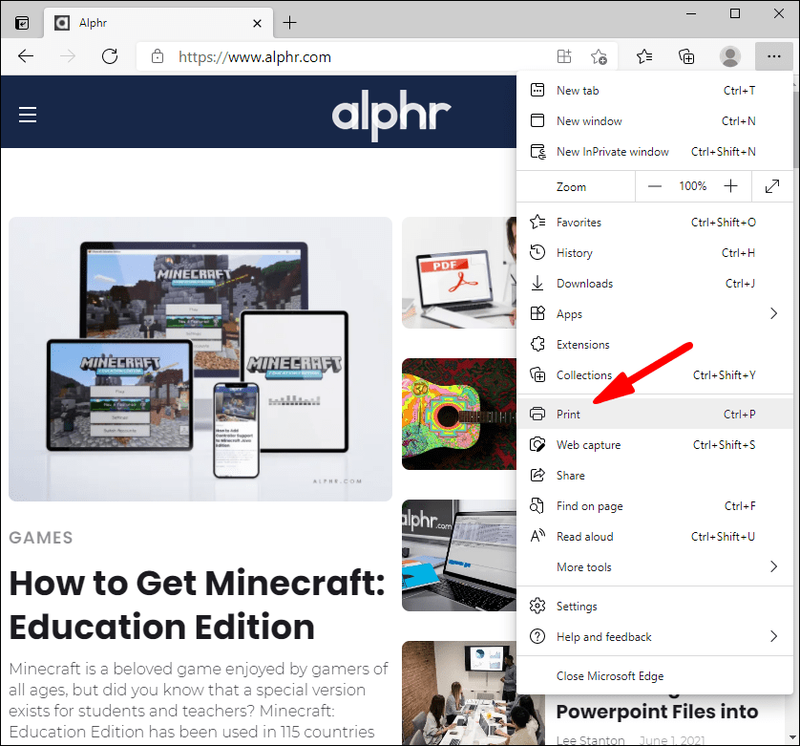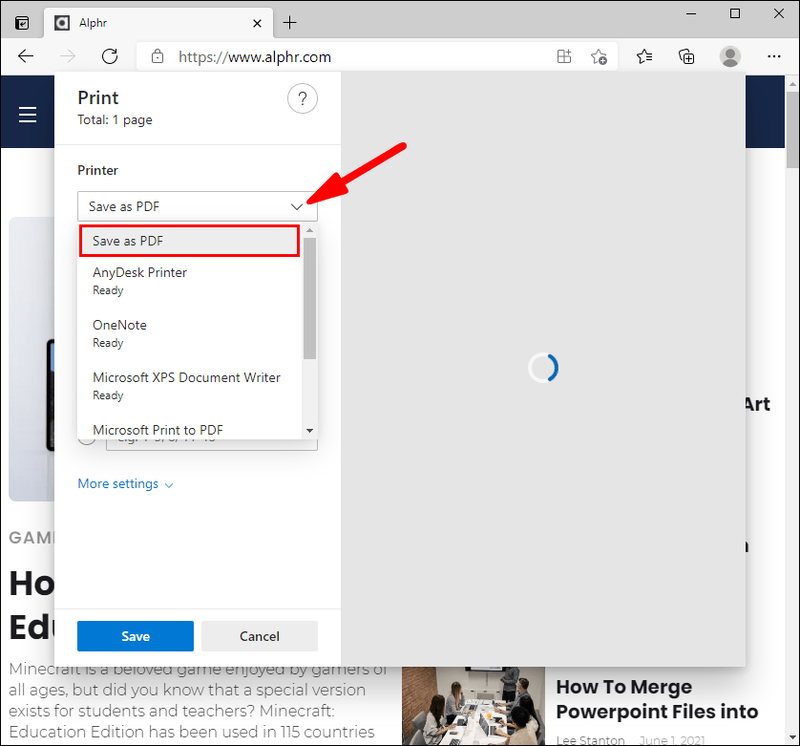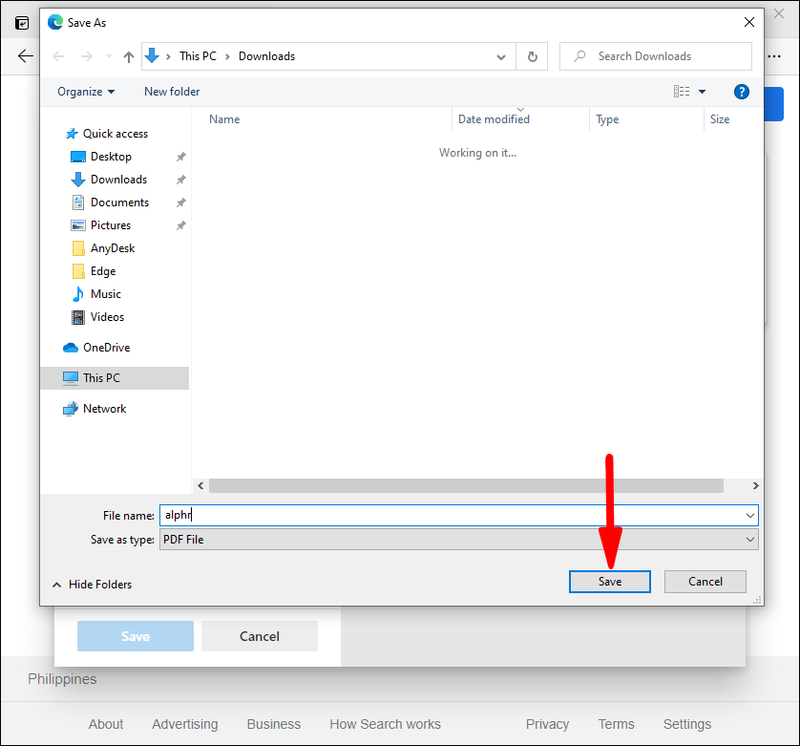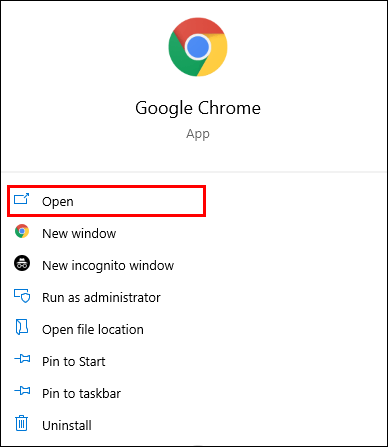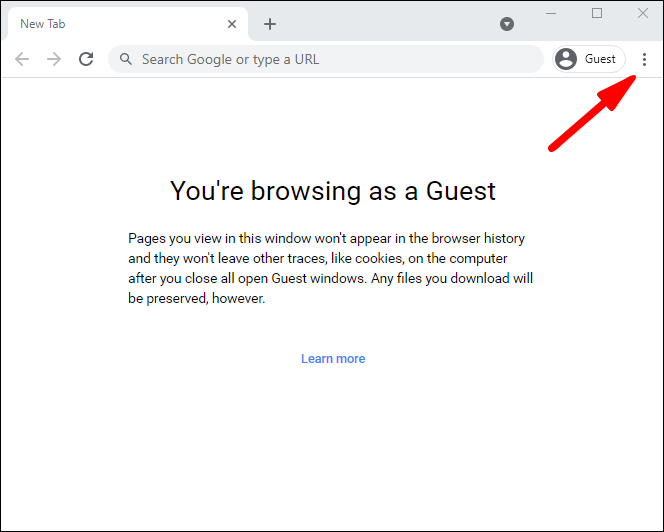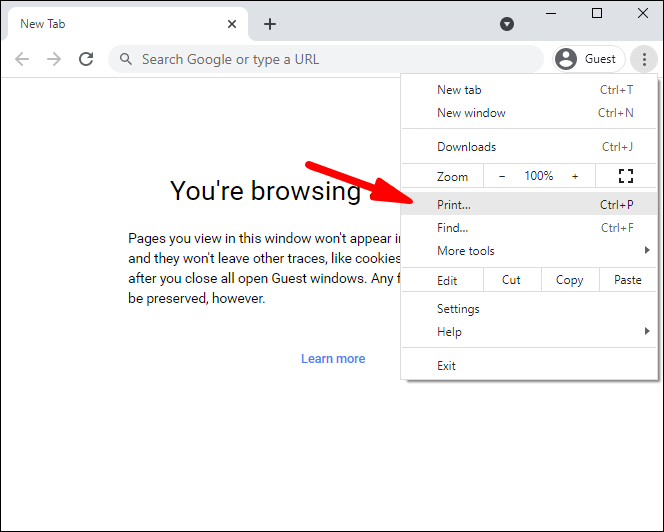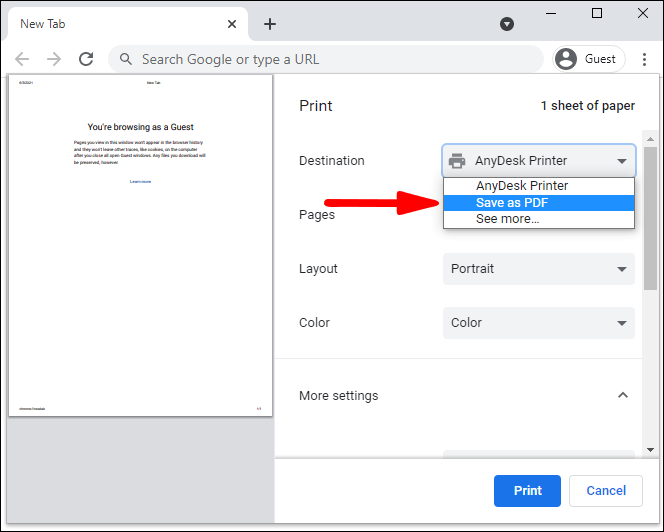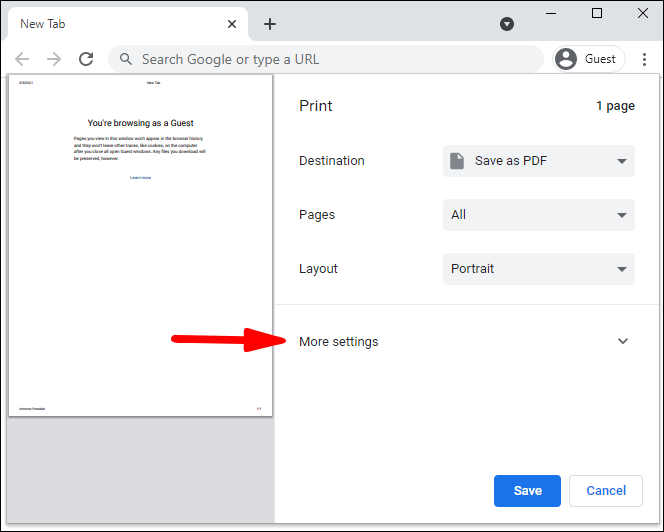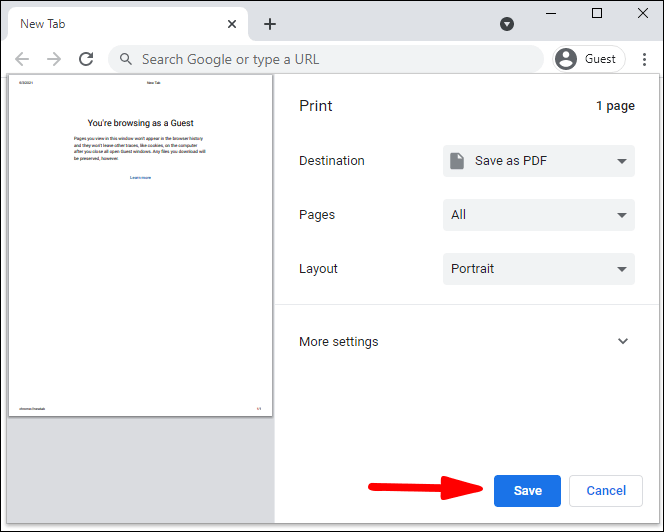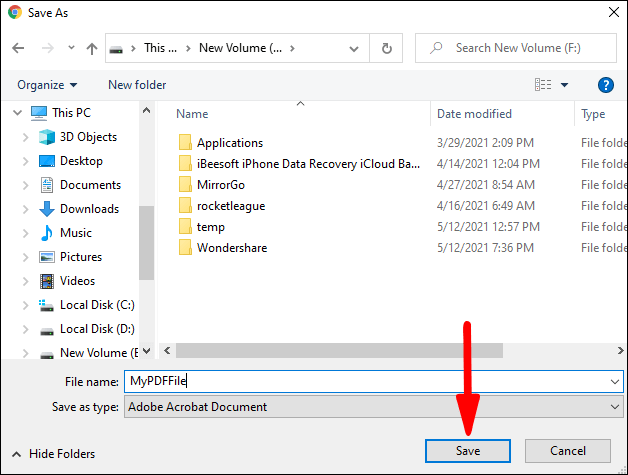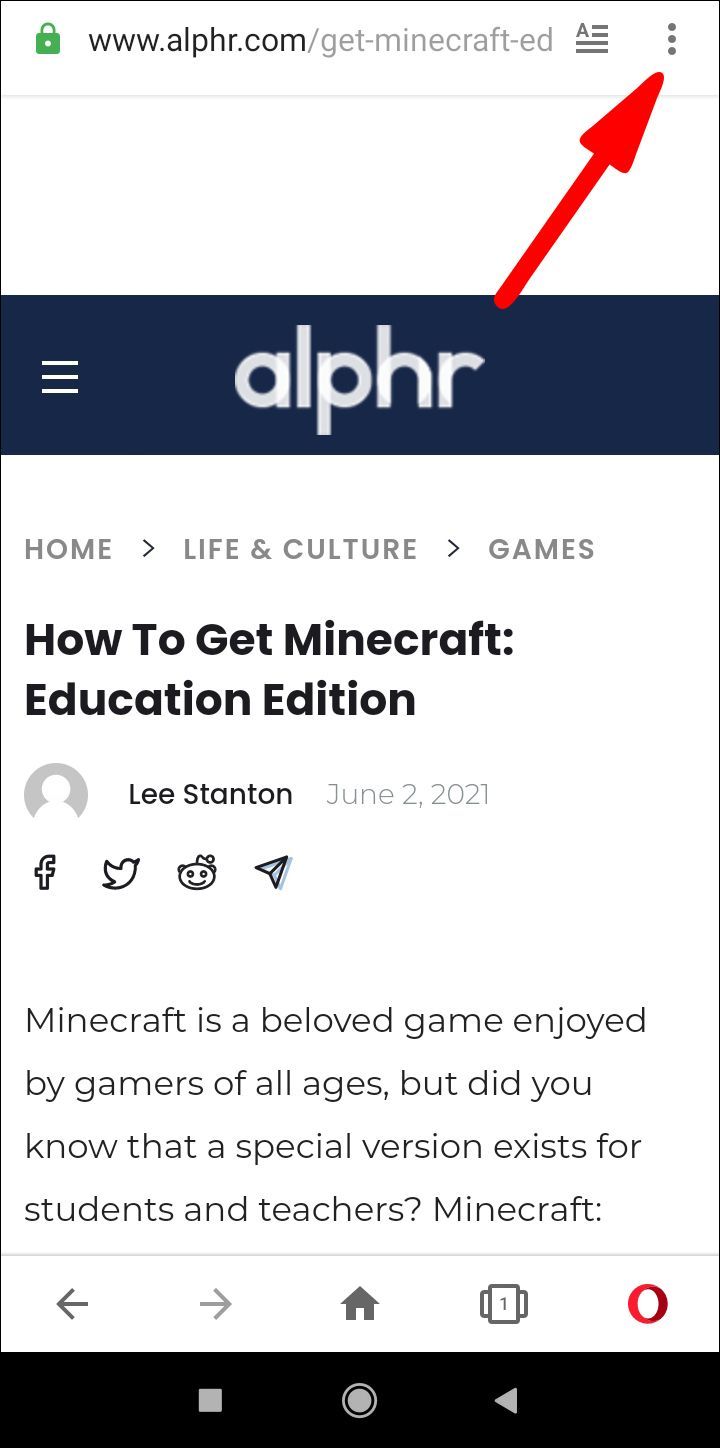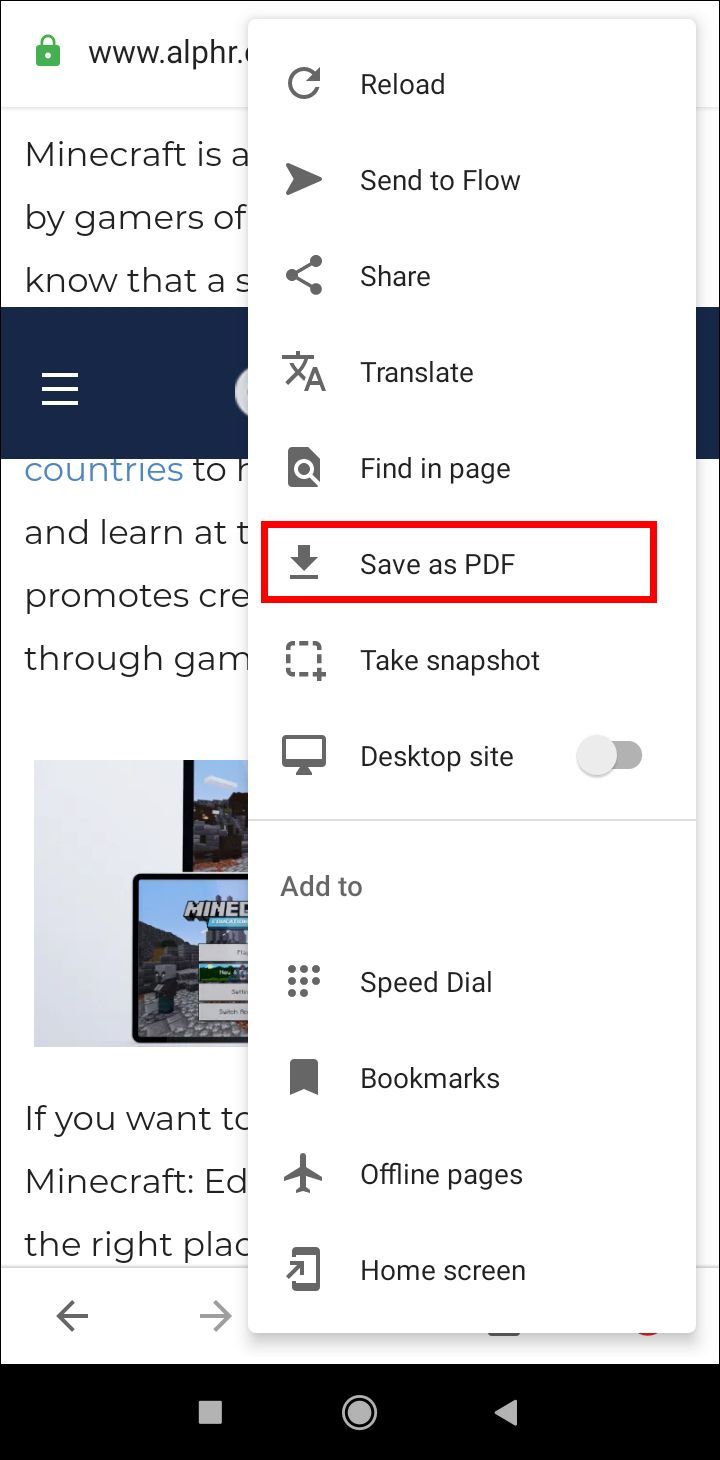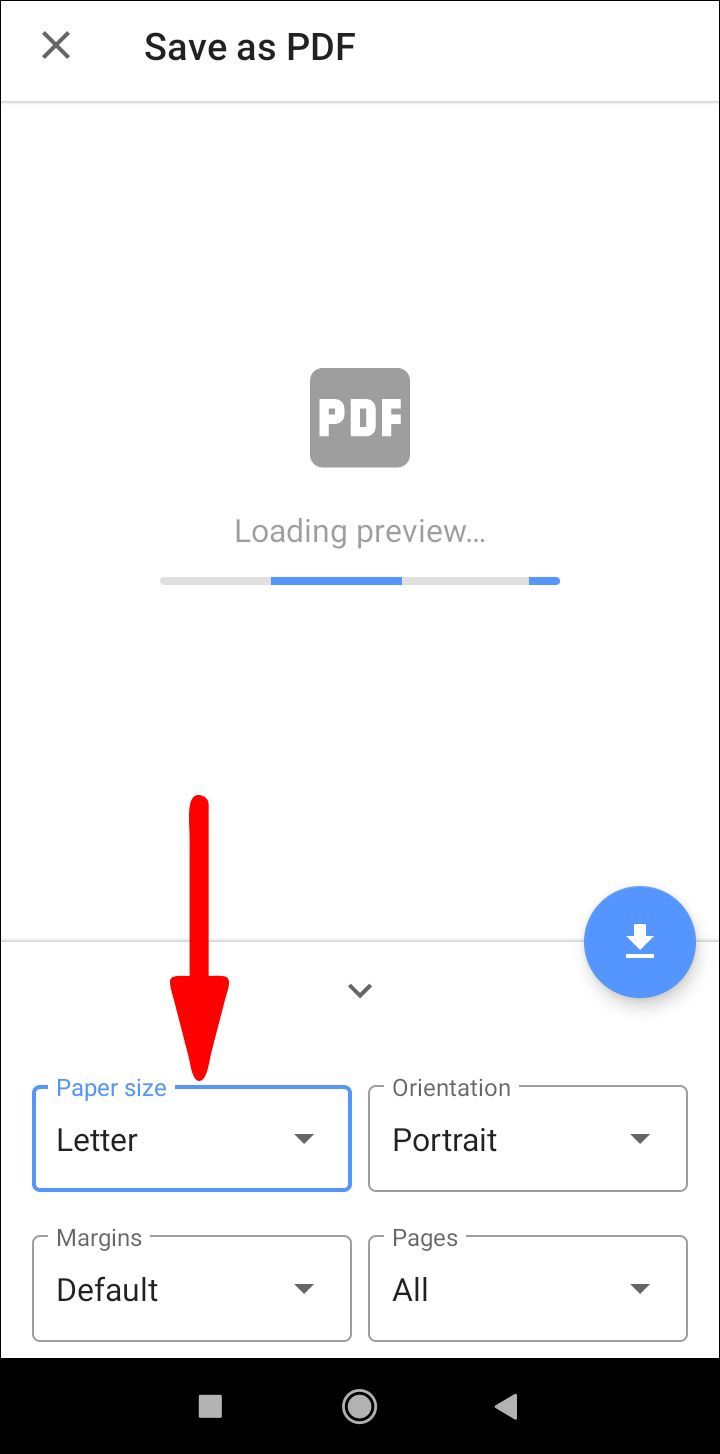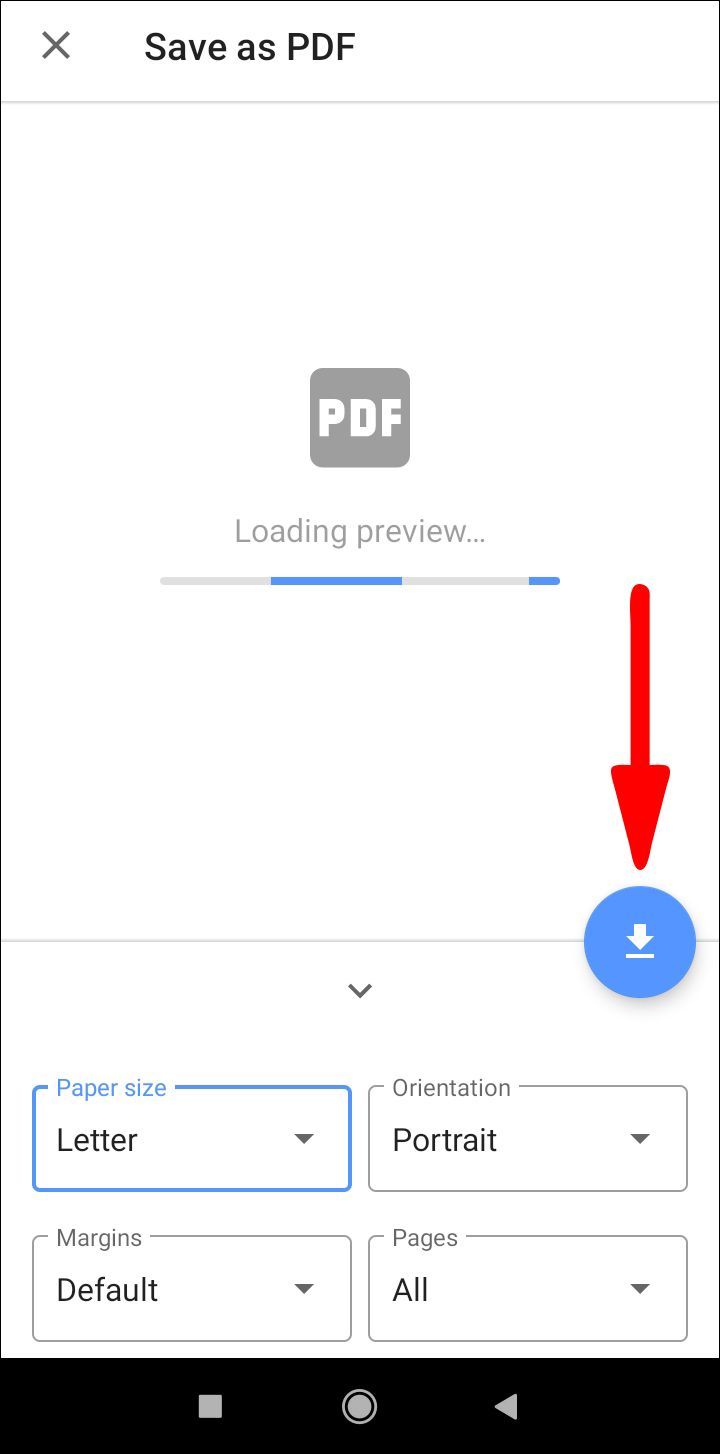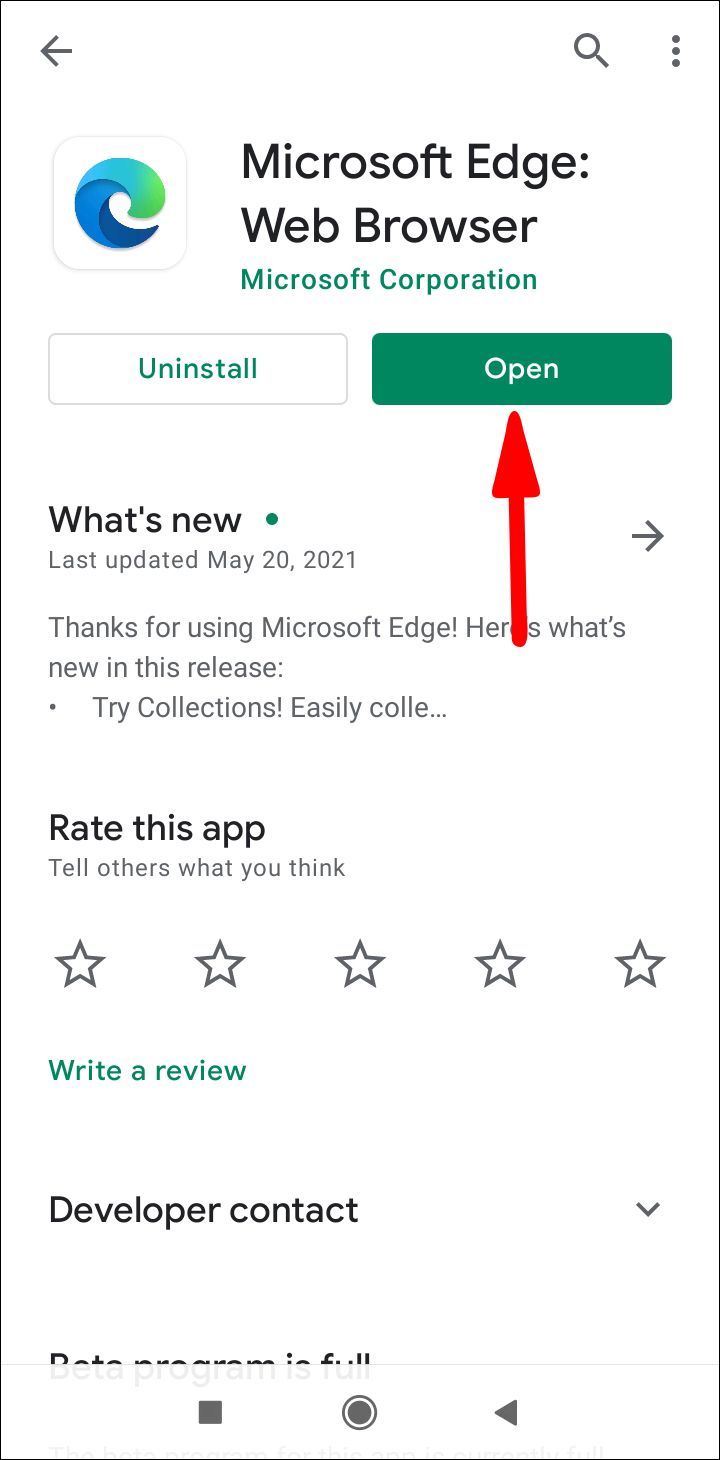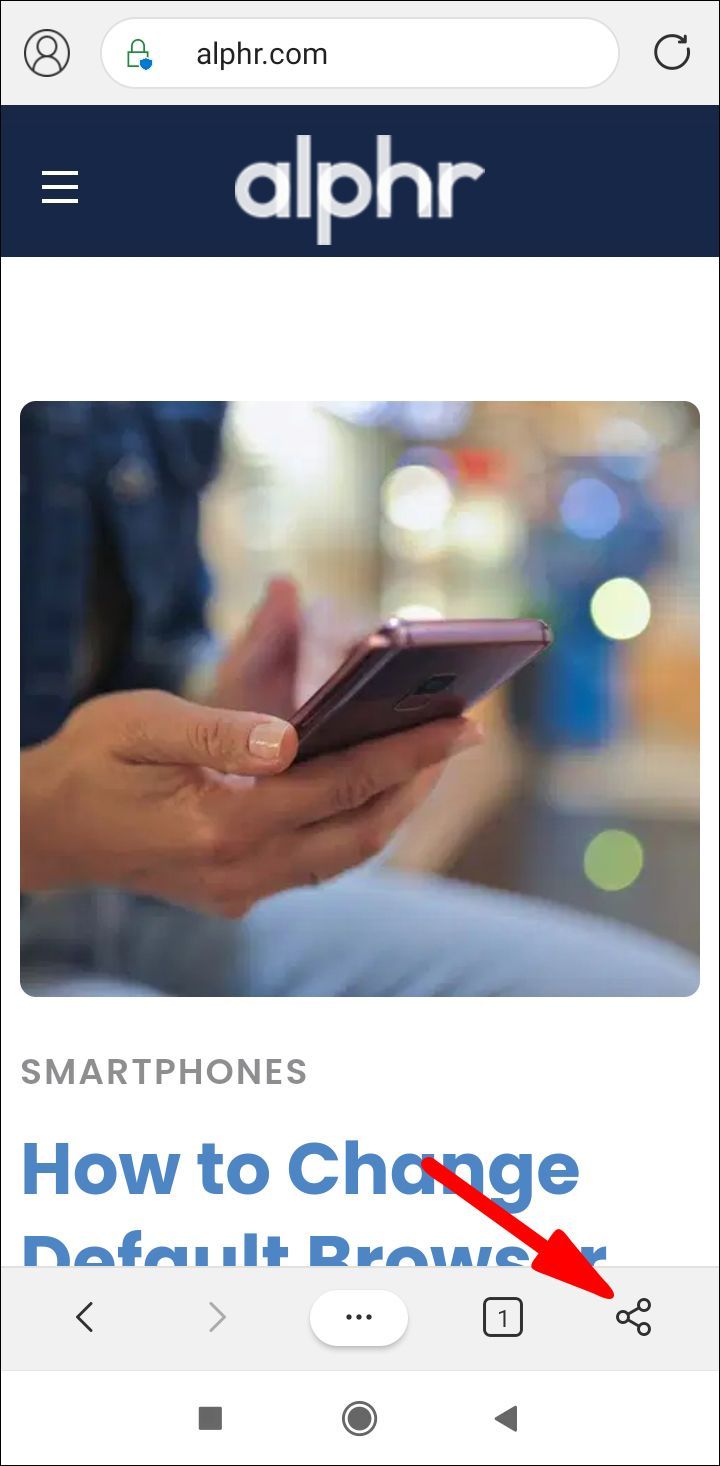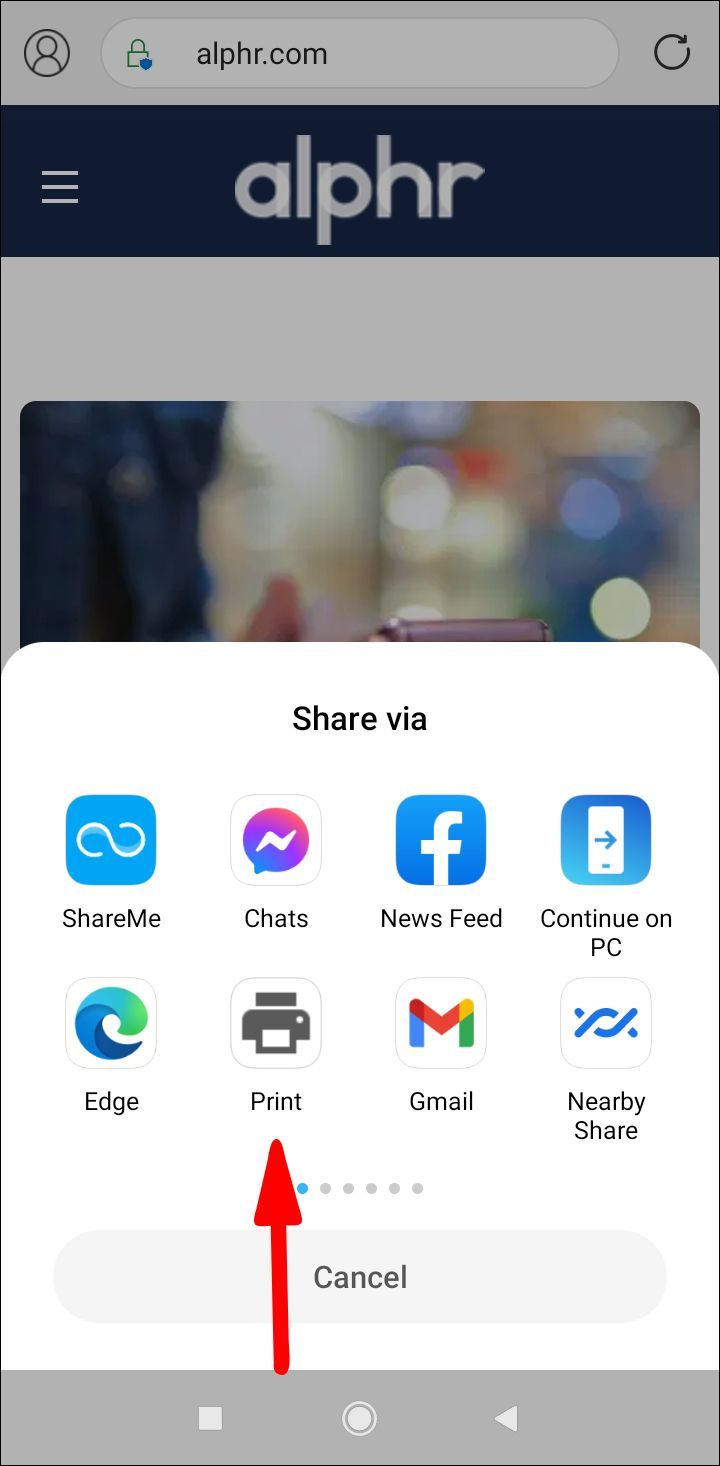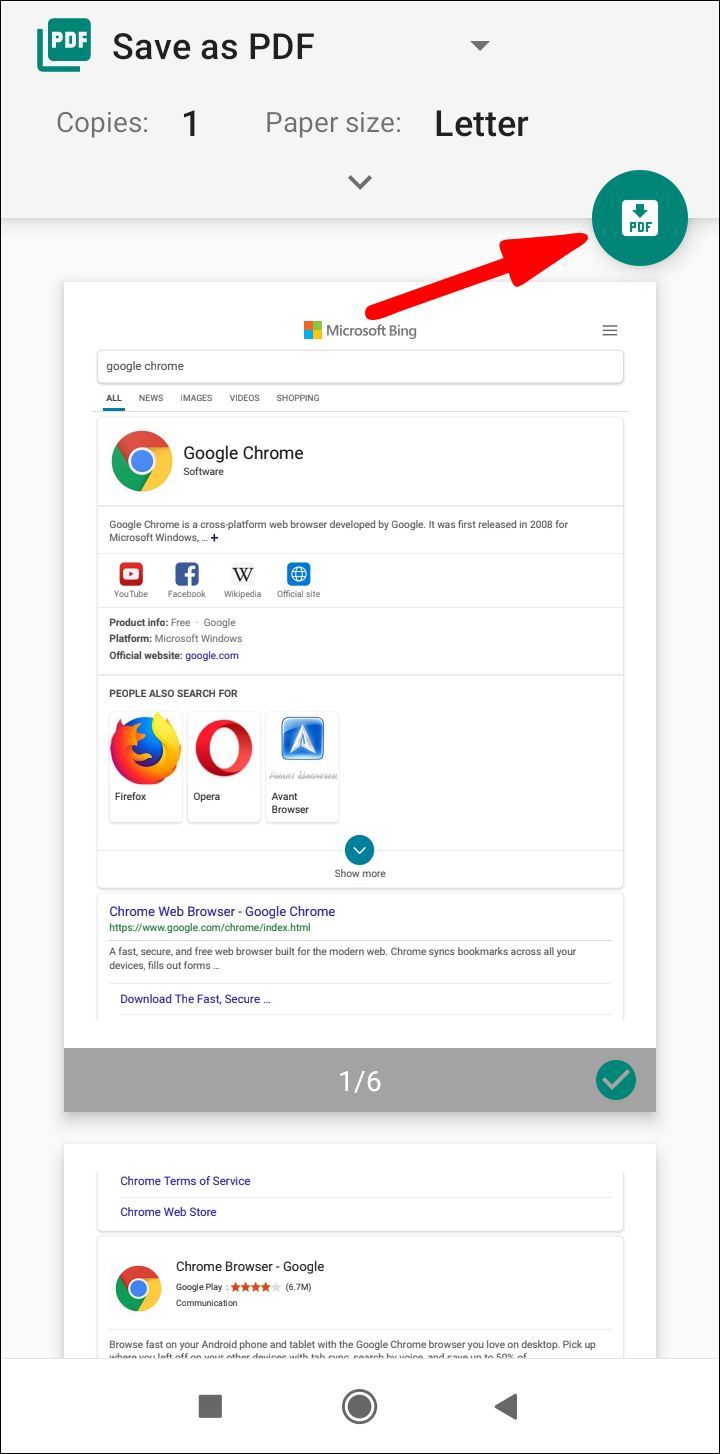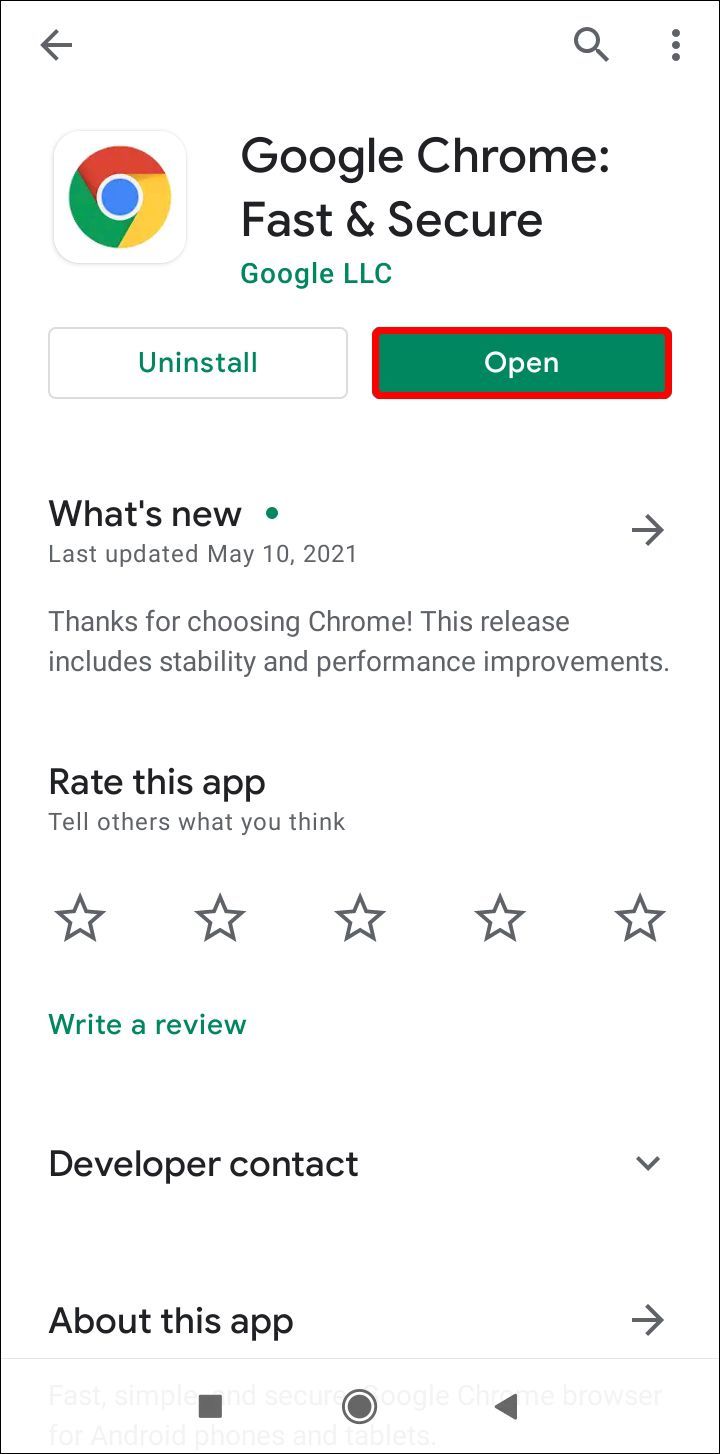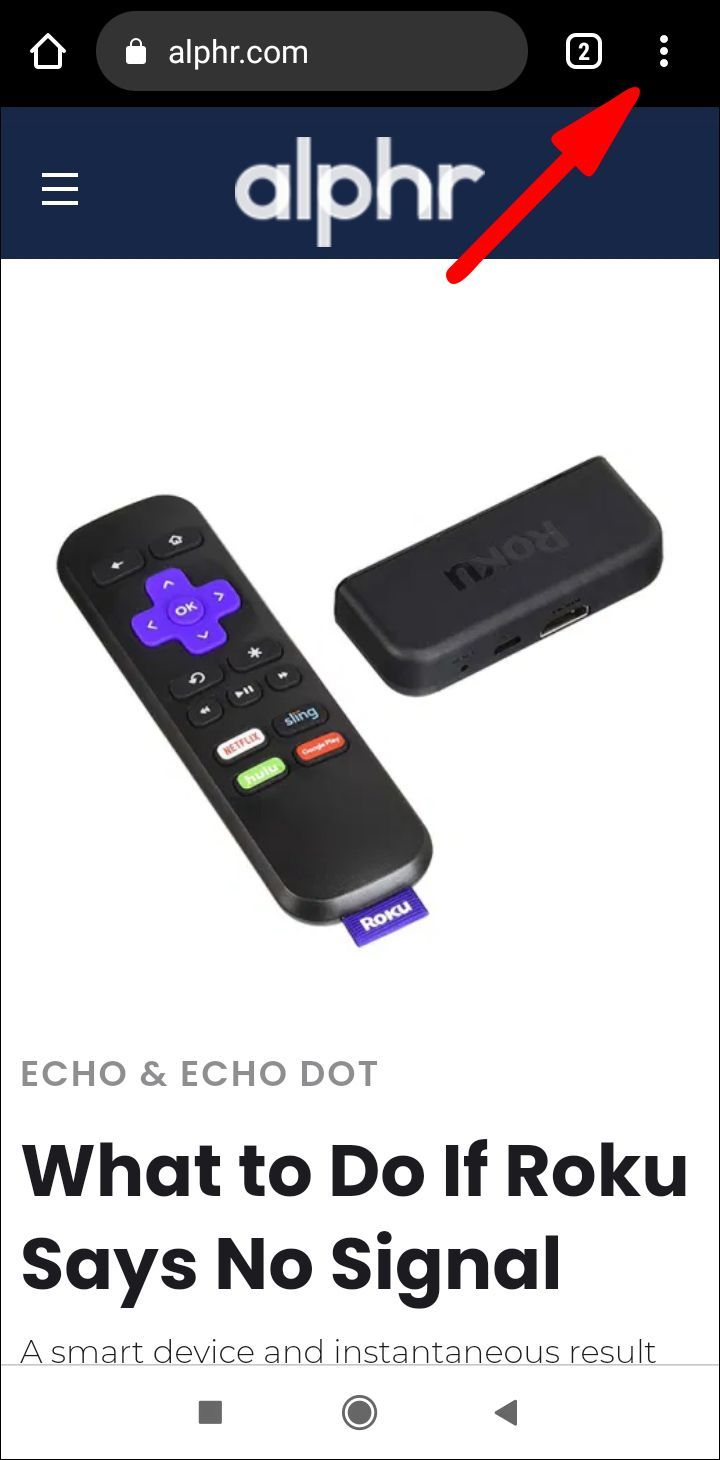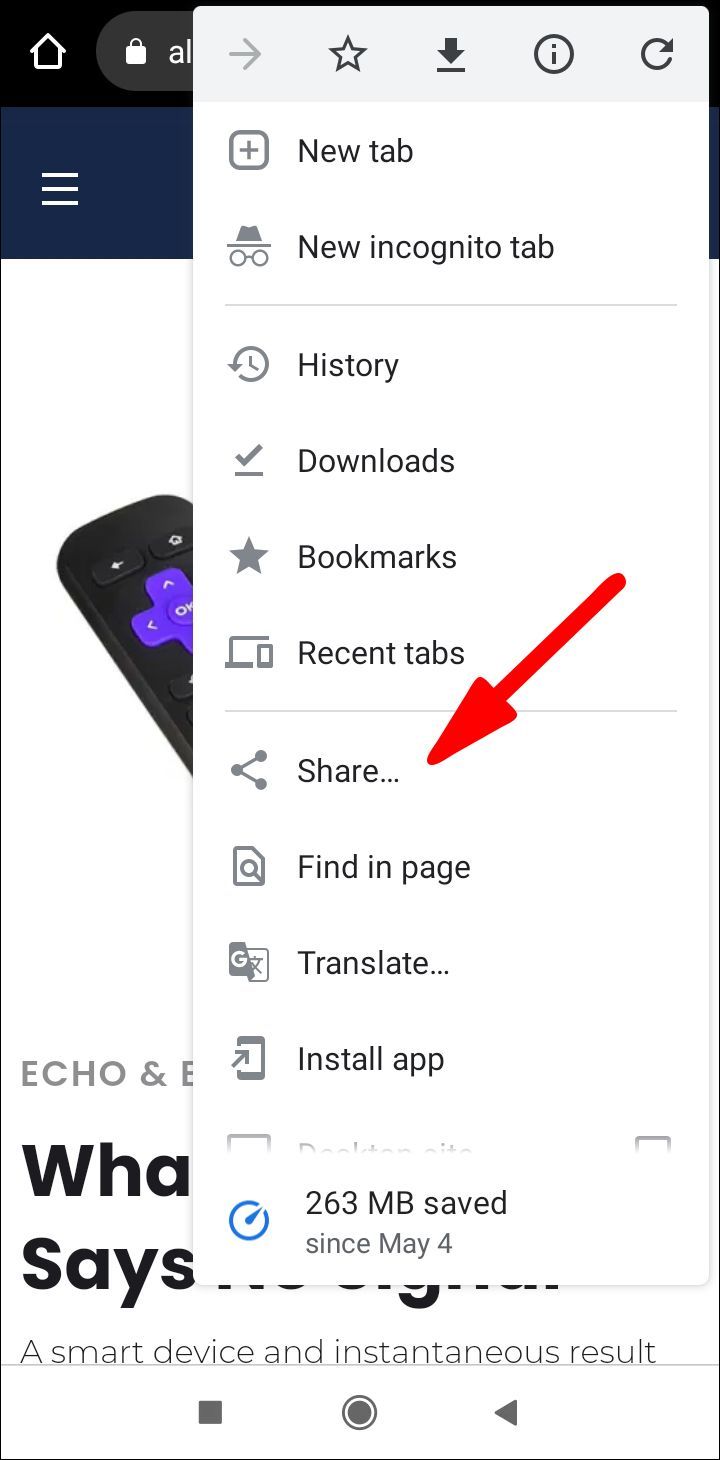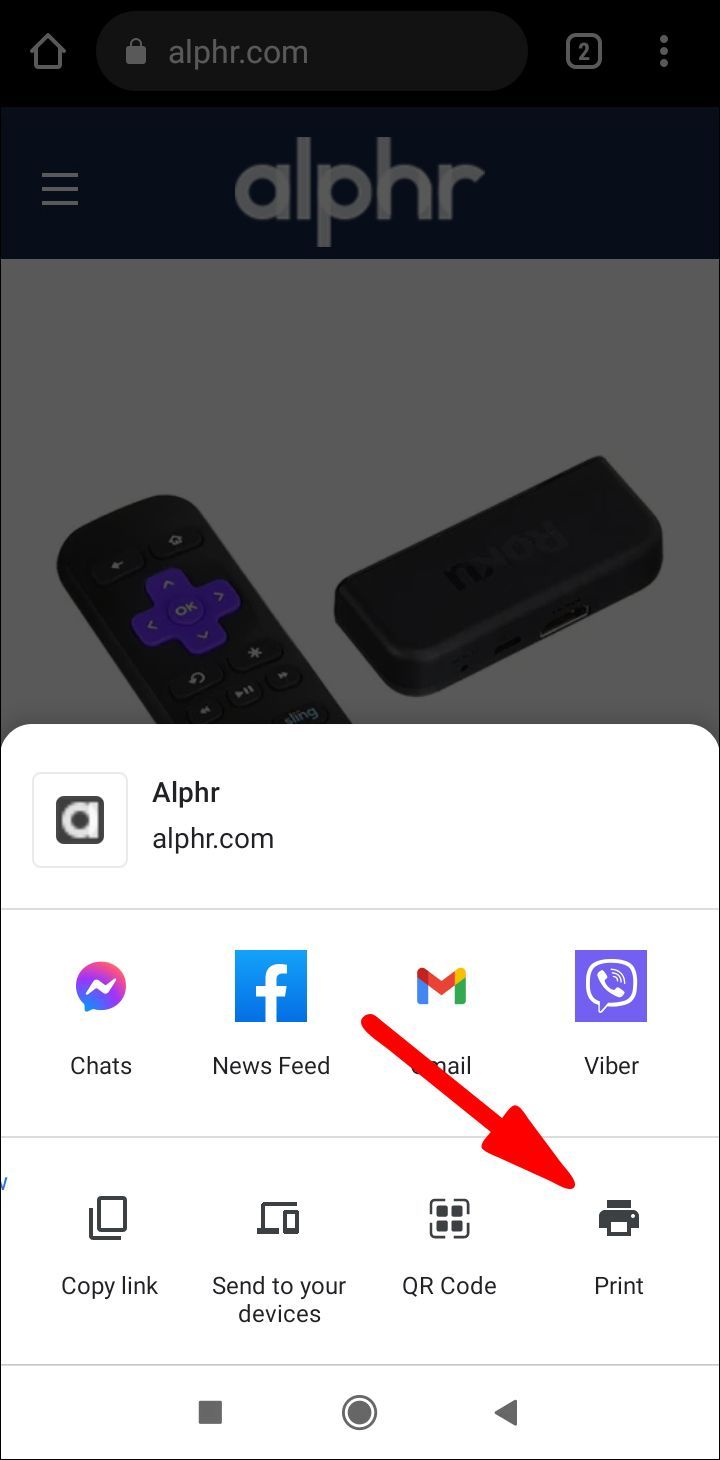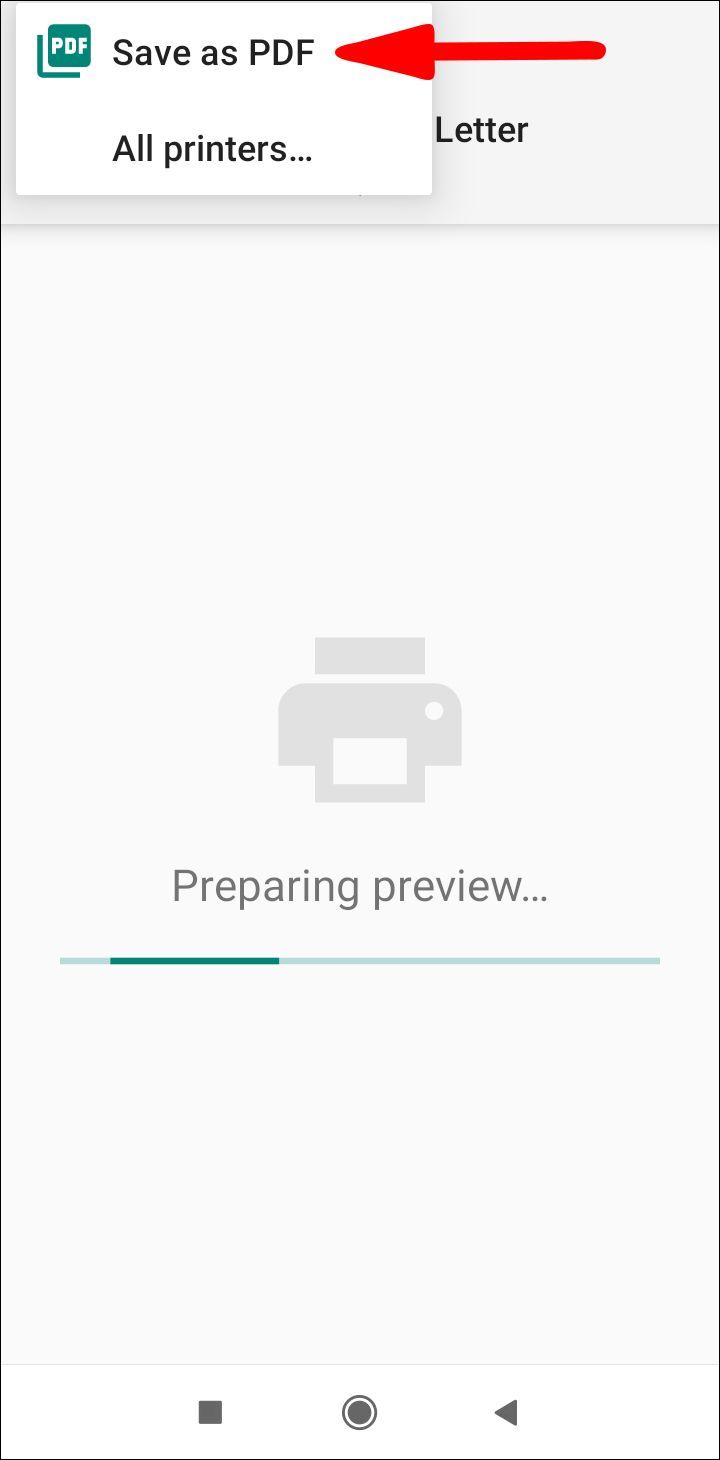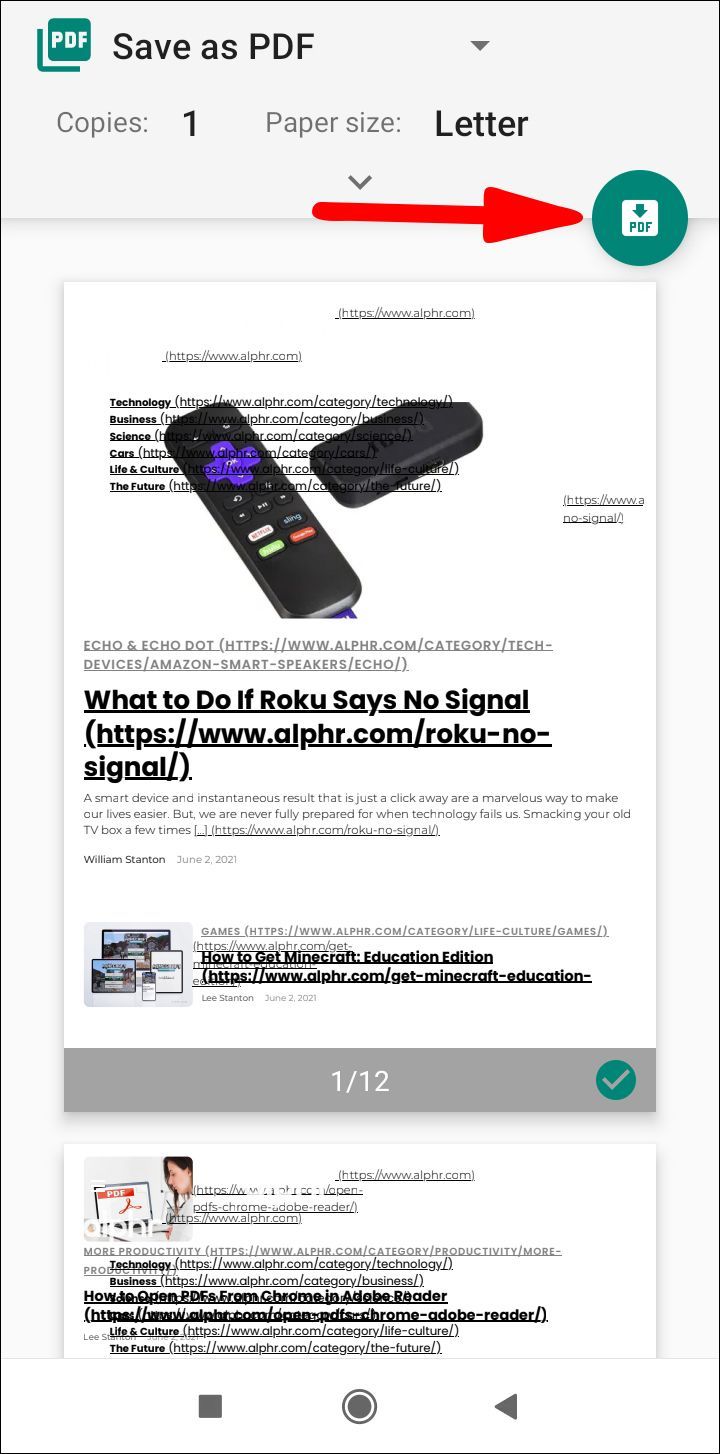Ако истражујете интернет и требате да сачувате веб страницу за будућу референцу, преузимање у облику ПДФ-а може бити прави начин. Али како то тачно можете учинити? Ако тражите одговоре, дошли сте на право место.

Овај чланак ће вам дати упутства корак по корак о томе како да сачувате веб страницу као ПДФ користећи проширења на мрежи и веб алате, као и прегледаче за десктоп и мобилне уређаје. Удаљићете се знајући како да са лакоћом сачувате битне информације о веб страници као ПДФ-ове.
Чување веб странице као ПДФ
Чување веб странице као ПДФ-а може се обавити уз помоћ онлајн алата и екстензија, као и уз помоћ уграђених алата већине претраживача. Ево листе неких од најбољих екстензија које ће вам помоћи да лако конвертујете веб странице, без обзира на уређај и прегледач, као и детаљна упутства за чување веб странице као ПДФ у различитим претраживачима.
Екстензије и веб алати
Можете пронаћи мноштво екстензија на мрежи и веб алата који ће вам помоћи да конвертујете веб страницу у ПДФ пре преузимања. Ево три одличне опције:
- ТиниВов . То је један од најмоћнијих бесплатних алата на мрежи који постоји. Долази са много незамисливих карактеристика. Ако проводите много времена на Интернету, ово је неопходна алатка коју треба да имате.
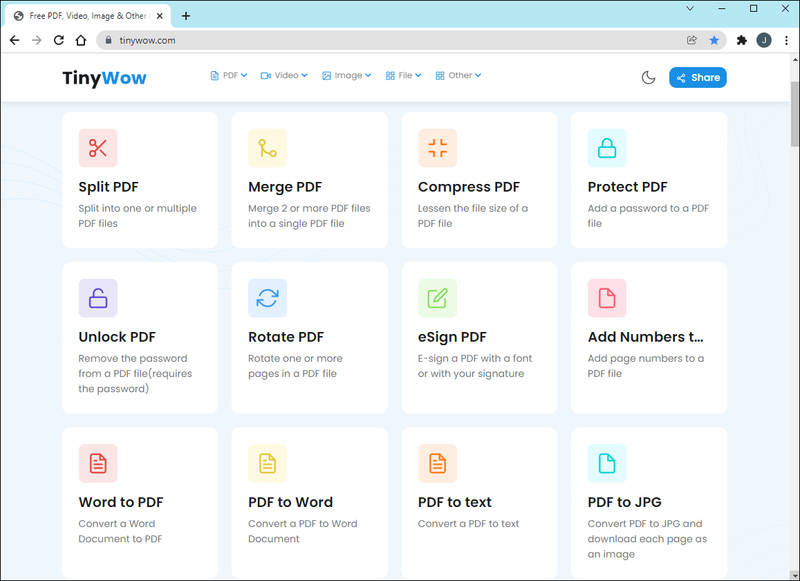
- ПДФСхифт . Ово је корисна онлајн алатка коју можете користити бесплатно или се пријавите за премиум налог. Бесплатна верзија нуди све основне функције, док је премиум боља за масовне ХТМЛ конверзије при великим брзинама.
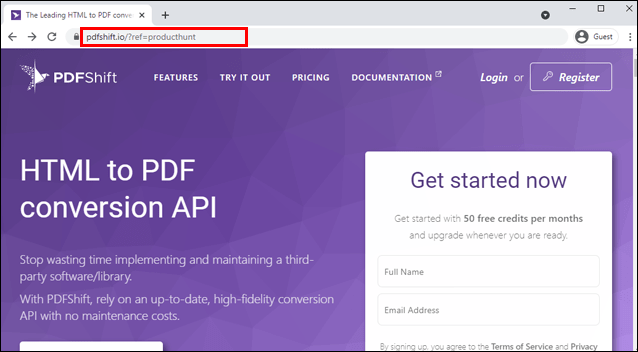
- НоваПДФ . Ако тражите пословну лиценцу за висококвалитетног ПДФ менаџера и креатора, пронашли сте је. Софтвер може аутоматски да генерише ПДФ-ове и прилагоди део за штампање за вас. Такође има функције као што су додавање слојева, водених жигова и одлично је решење за детаљан рад у вези са онлајн конверзијама.
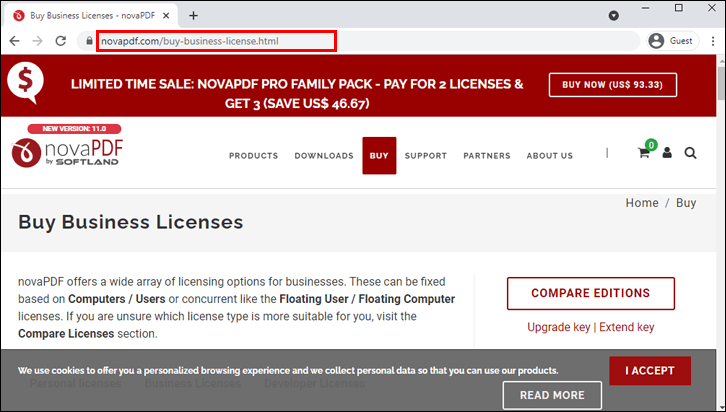
- Адобе Ацробат . Ево класичног софтвера који сте највероватније раније користили. Адобе има скуп програма за уређивање садржаја, а Адобе Ацробат има јединствено решење за претварање ХТМЛ страница у ПДФ. Постоји и бесплатна пробна верзија.
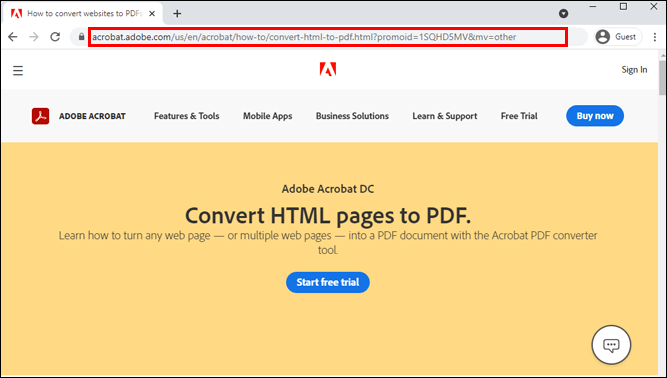
Десктоп претраживачи
Шта ако вам кажемо да можете да сачувате било коју страницу у било ком десктоп претраживачу помоћу једне наредбе? И да је то такође једноставно. У праву сте - то је Принт! Већина претраживача има ову функцију и то је најједноставнији и најбржи начин да сачувате било коју веб страницу као ПДФ датотеку.
Опера
Опера има један од најједноставнијих начина да сачувате веб страницу као ПДФ:
како закачити гоогле мапе
- Покрените Опера на радној површини.
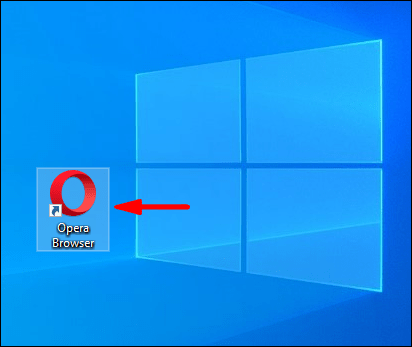
- Кликните на црвено О у горњем левом делу екрана и пређите мишем преко опције Страница из падајућег менија.
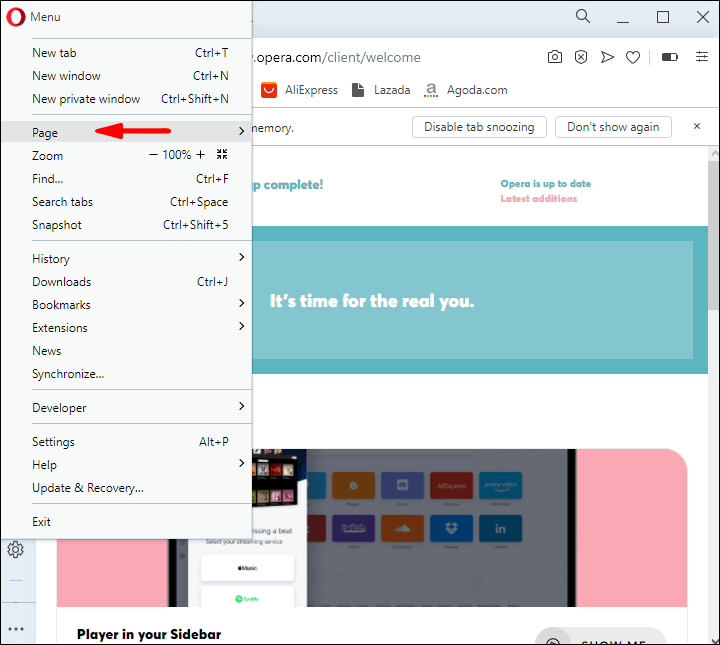
- Изаберите опцију Сачувај као ПДФ….
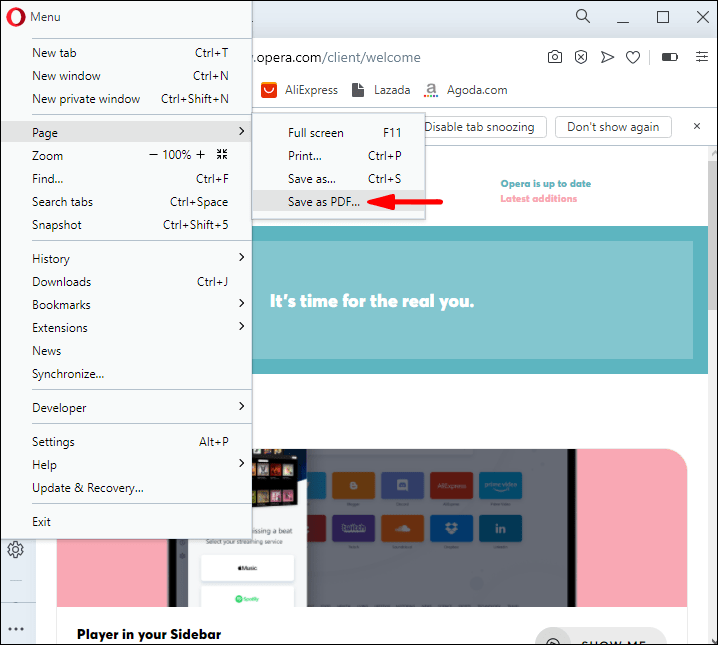
- Изаберите локацију за своју датотеку.
Мозилла Фирефок
Мозилла Фирефок је једини широко коришћен претраживач који нема уграђени ПДФ штампач. Да бисте сачували веб страницу као ПДФ датотеку са овим прегледачем, мораћете да користите опцију Мицрософт Принт то ПДФ на свом Виндовс 10.
- Покрените Мозилла Фирефок на радној површини.
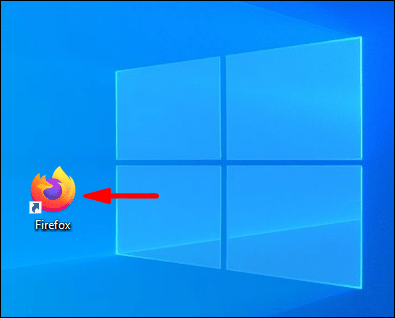
- Кликните на три хоризонталне линије у горњем десном углу интерфејса.
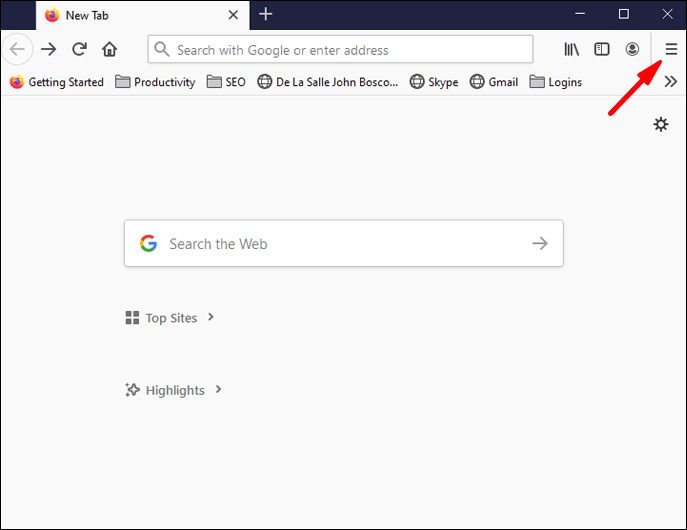
- Изаберите опцију Штампање из падајућег менија.
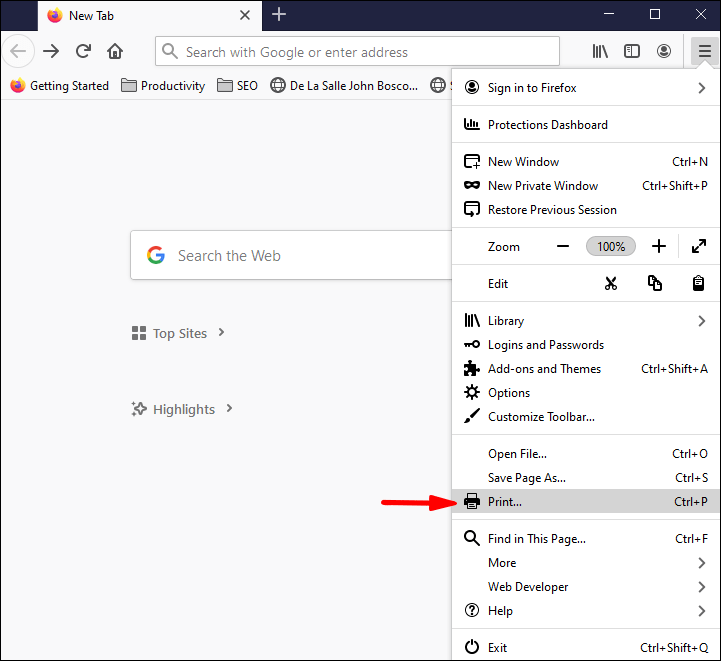
- Отвориће се нови прозор. Кликните на Штампај у горњем левом углу.
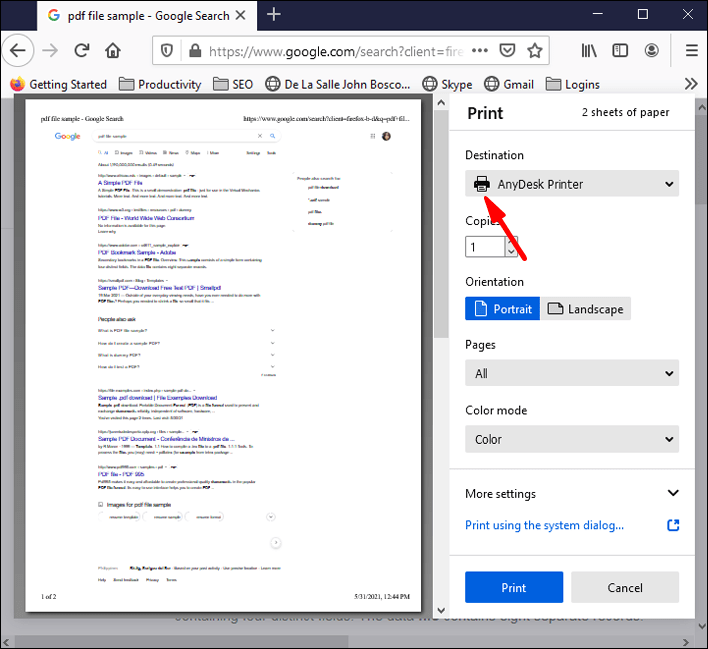
- Одаберите опцију Мицрософт Принт то ПДФ и притисните Принт.
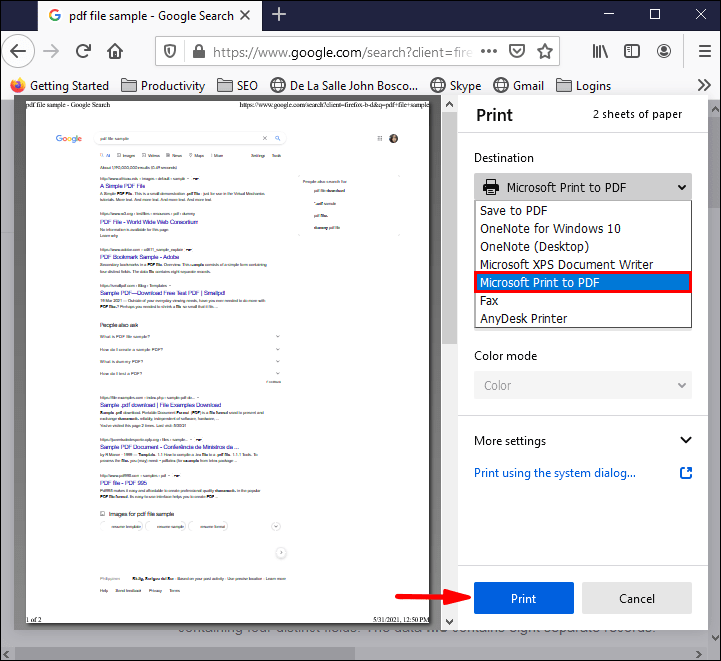
- Именујте ПДФ датотеку и сачувајте је на жељеној локацији.
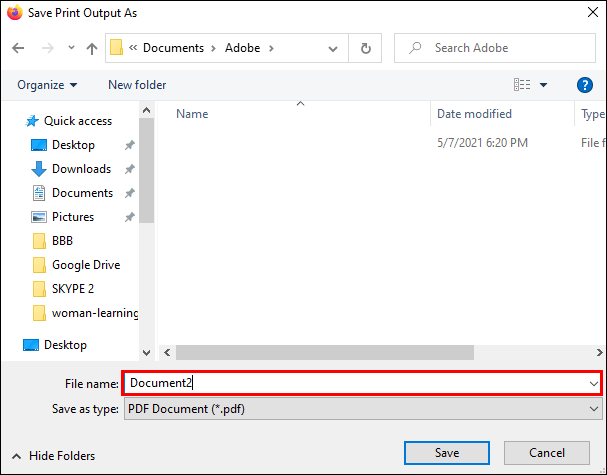
- Кликните на Сачувај да завршите.
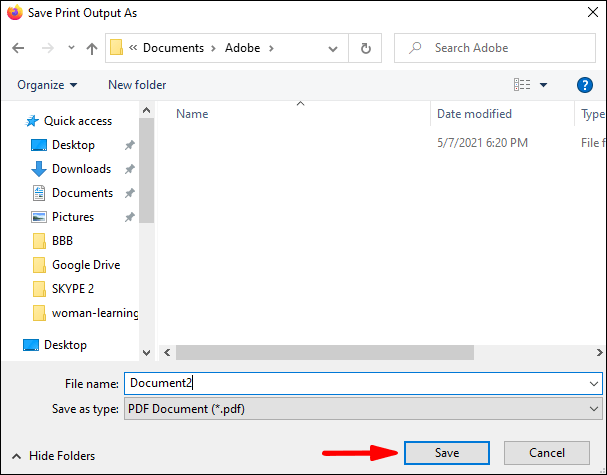
Ако користите Фирефок на Мац-у, процес је скоро исти:
- Покрените Фирефок на свом Мац-у и кликните на три хоризонталне линије.

- Кликните на опцију Штампање из падајућег менија.
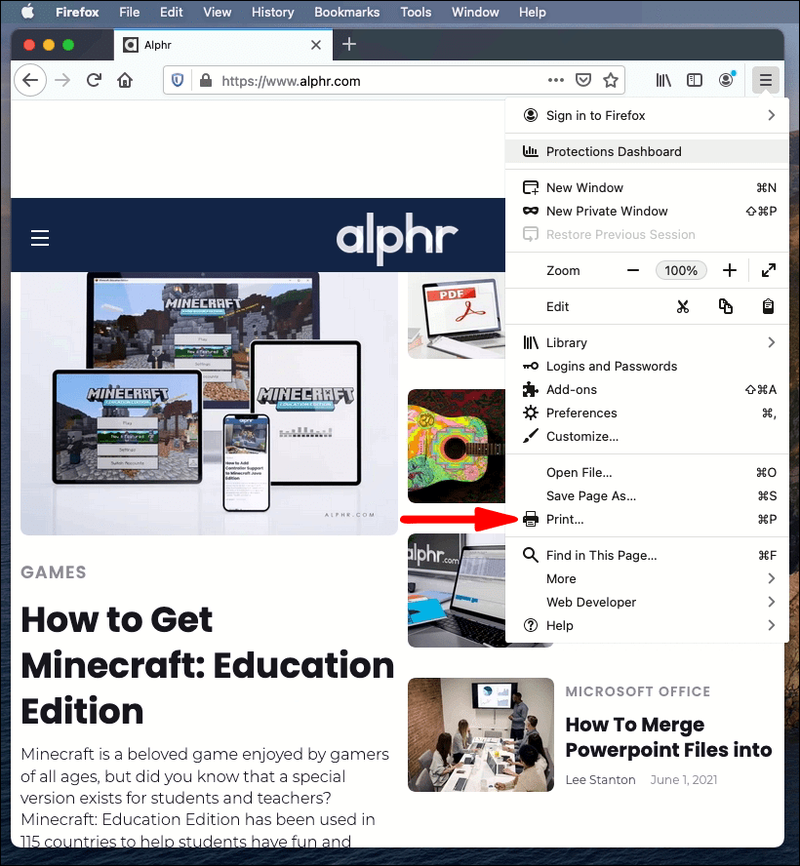
- У оквиру Одредиште изаберите Сачувај као ПДФ.
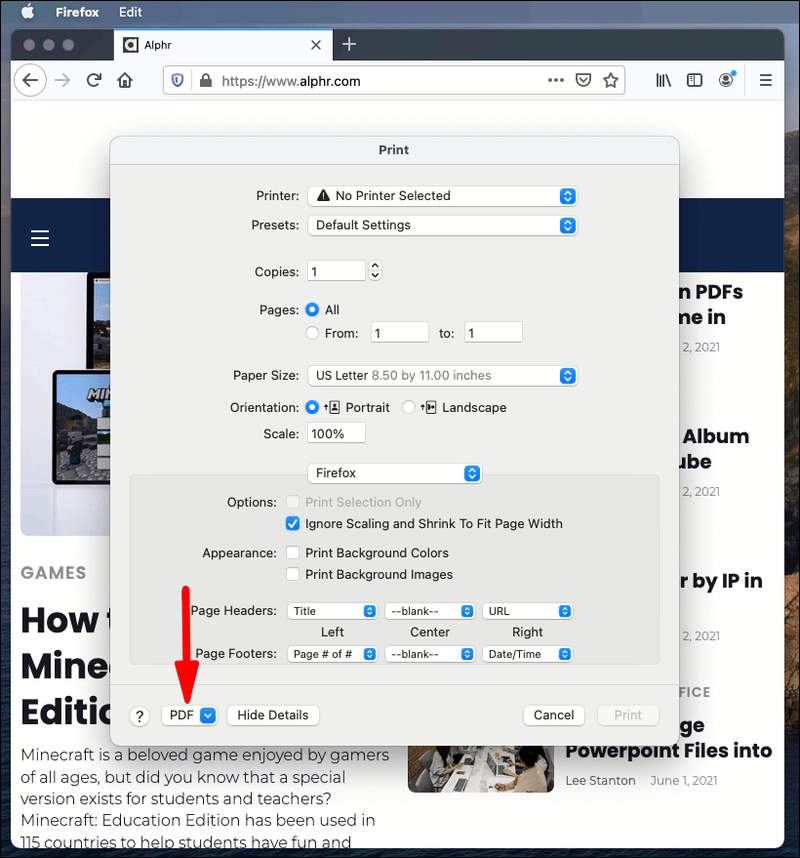
- Именујте ПДФ датотеку и изаберите локацију да бисте је сачували на радној површини.
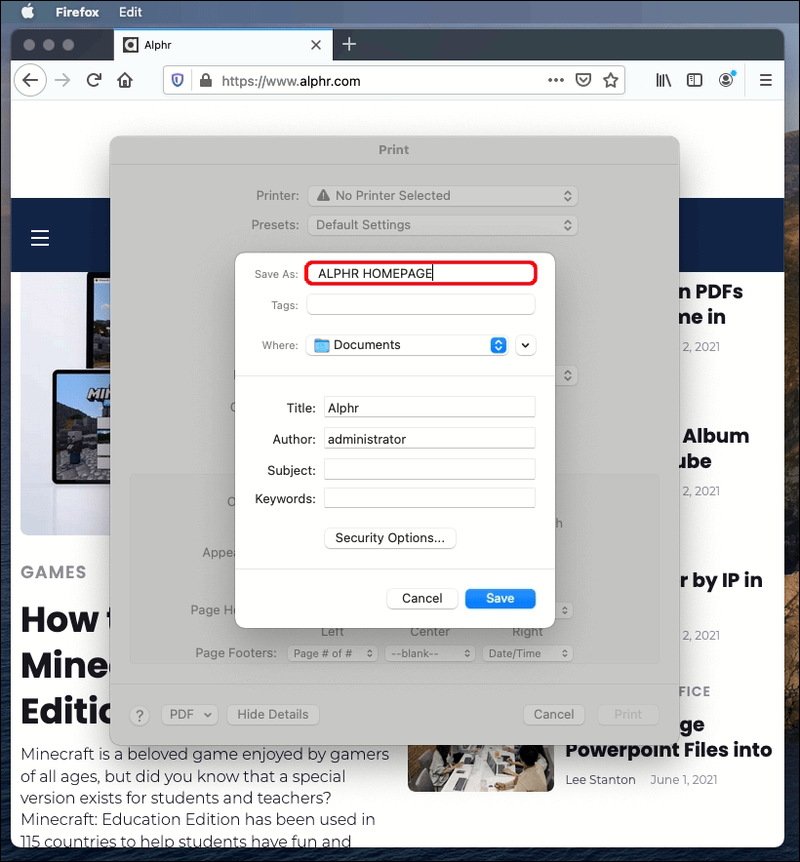
- Кликните на Сачувај да бисте завршили.
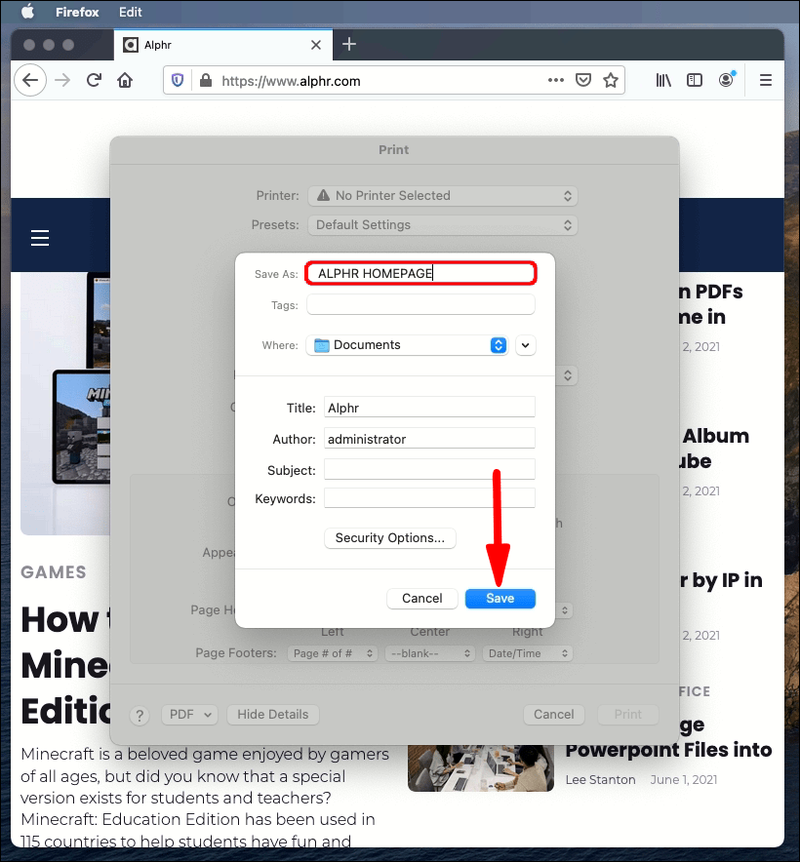
Сафари
- Покрените Сафари на радној површини.
- Кликните на одељак Датотека у горњем левом углу менија и изаберите Извези као ПДФ.
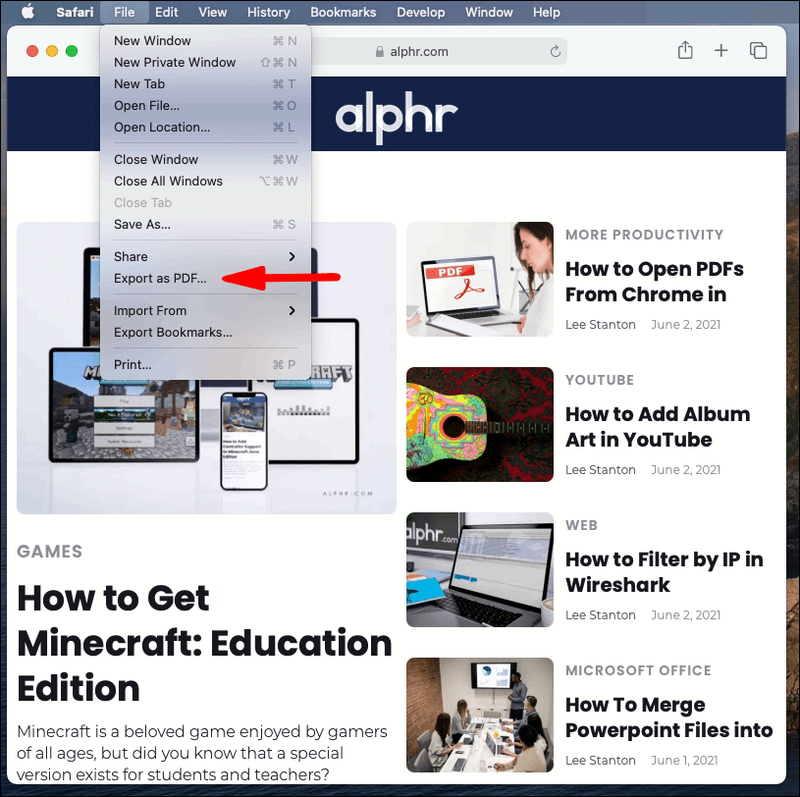
- Отвориће се нови искачући прозор. Именујте датотеку и изаберите одредиште за преузимање на рачунару.
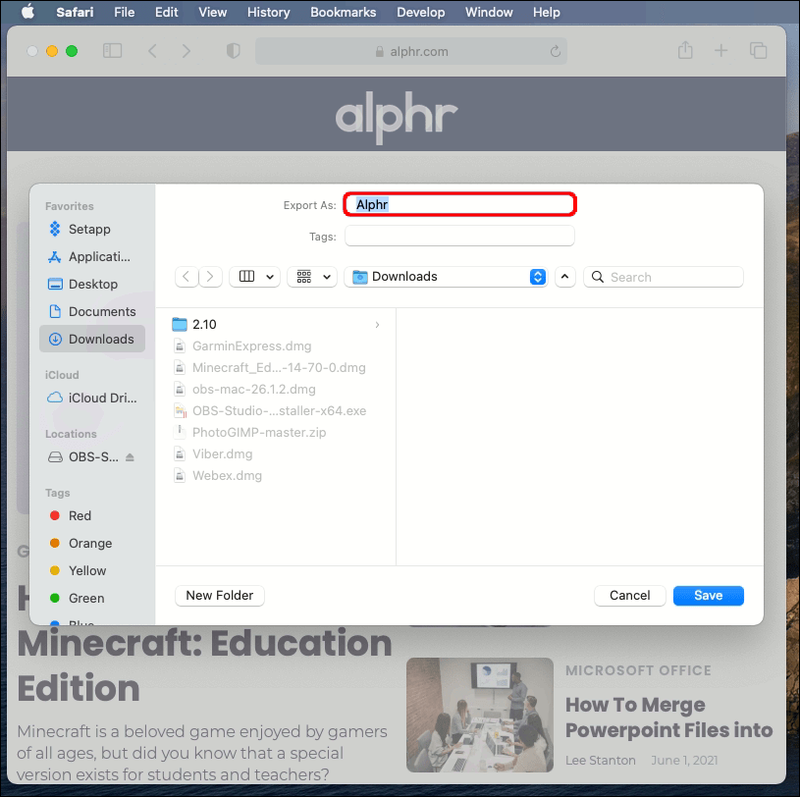
- Притисните Сачувај.
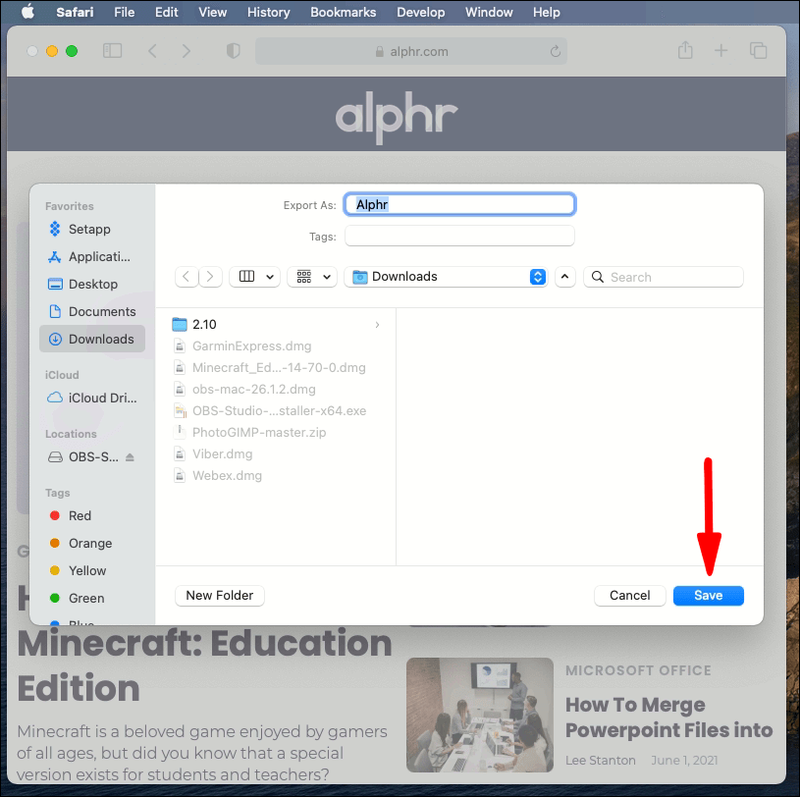
Постоји још један начин преузимања веб странице као ПДФ у Сафарију:
- Покрените Сафари на радној површини.
- Кликните на Датотека у горњем левом менију и изаберите Штампај.
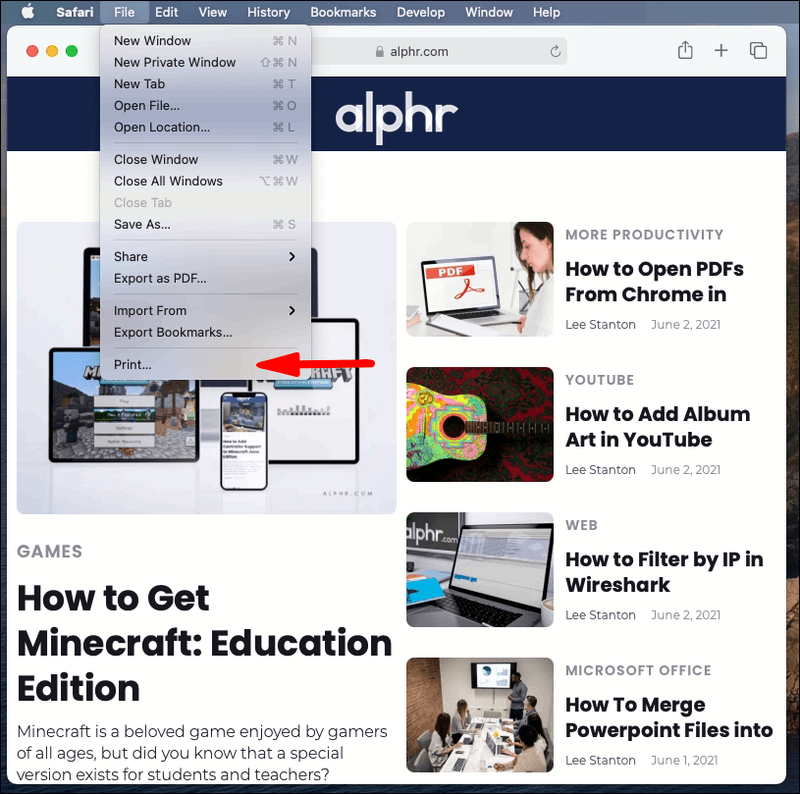
- Сада ће се отворити нови искачући прозор. Кликните на стрелицу надоле у доњем левом углу.
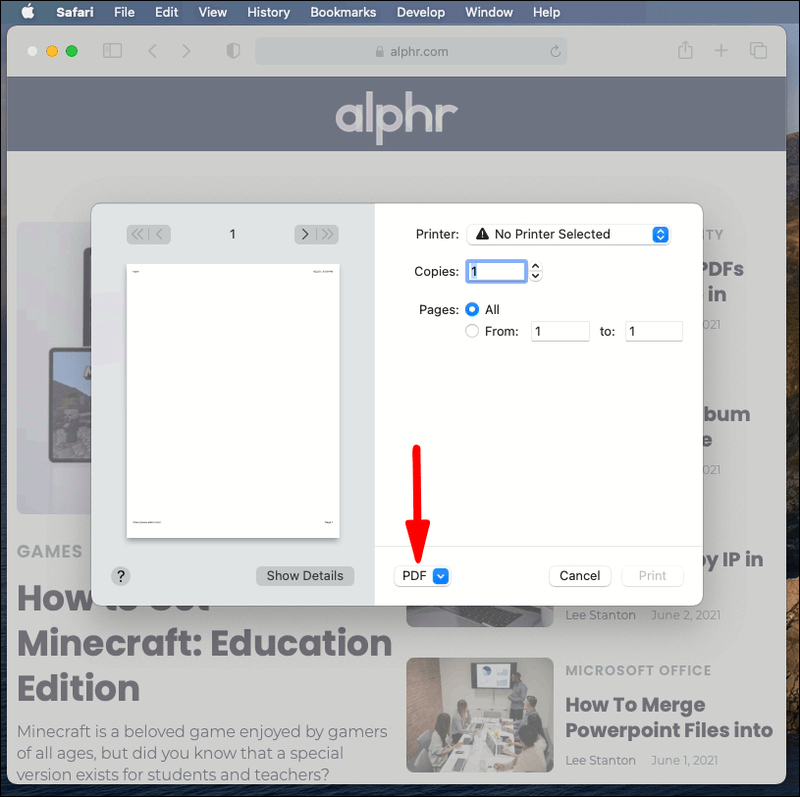
- Изаберите Сачувај као ПДФ из следећег падајућег менија.
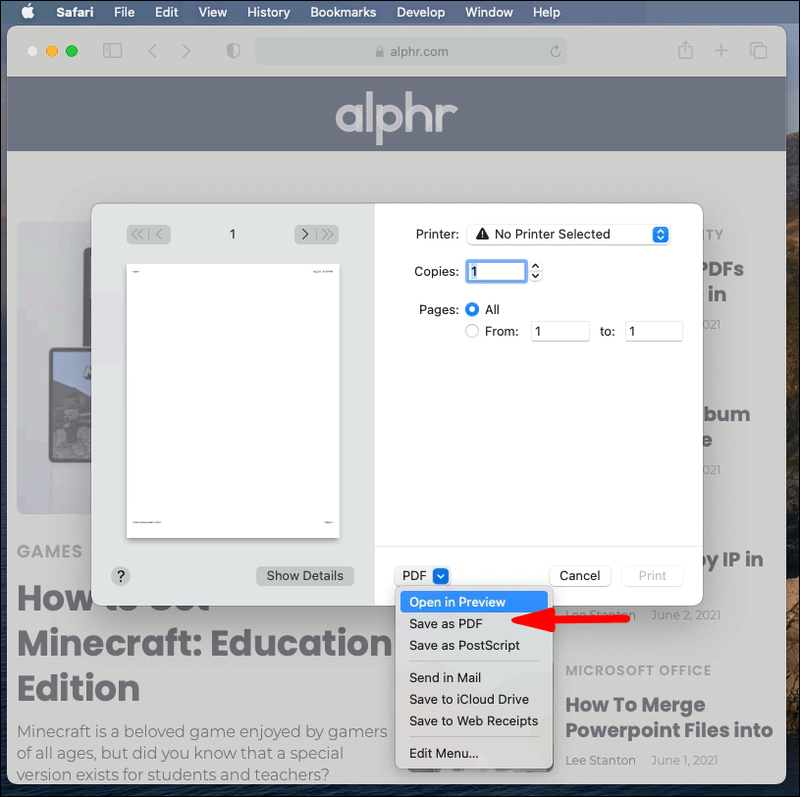
- Унесите назив датотеке и одредиште у искачућем прозору.
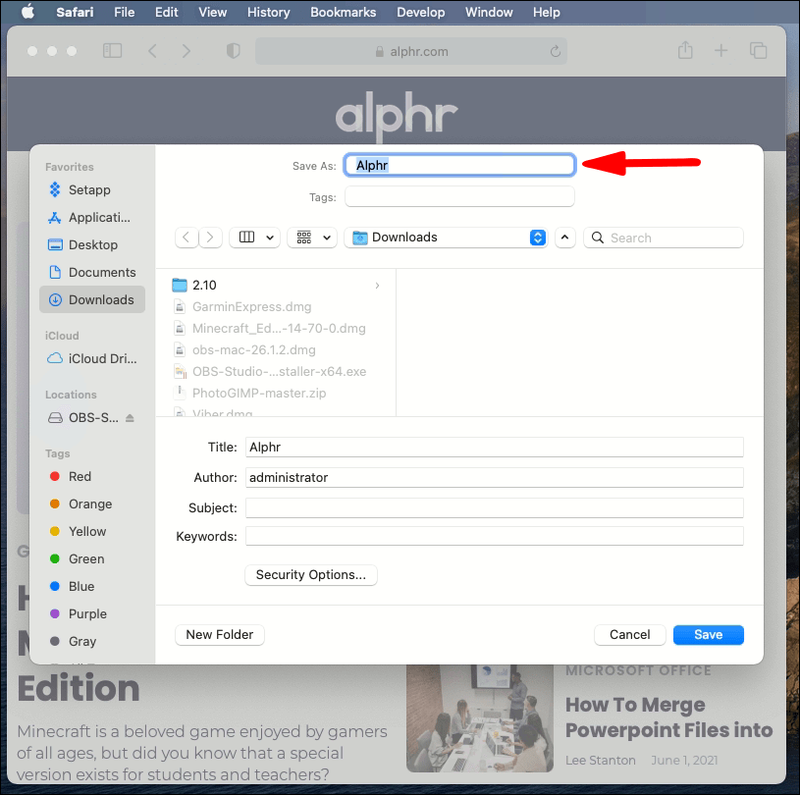
Мицрософт ивица
- Отворите Мицрософт Едге на радној површини.
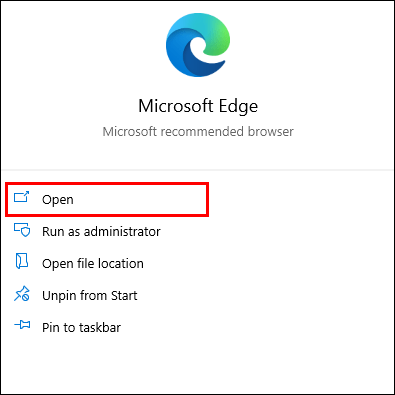
- Кликните на три тачке у горњем десном углу апликације.
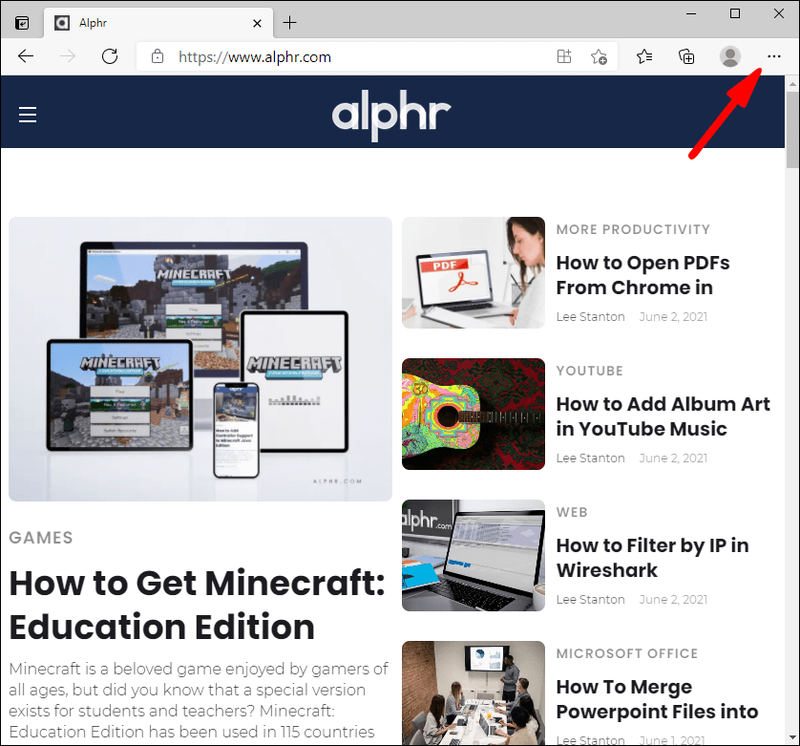
- Отвориће се падајући мени. Изаберите Штампај.
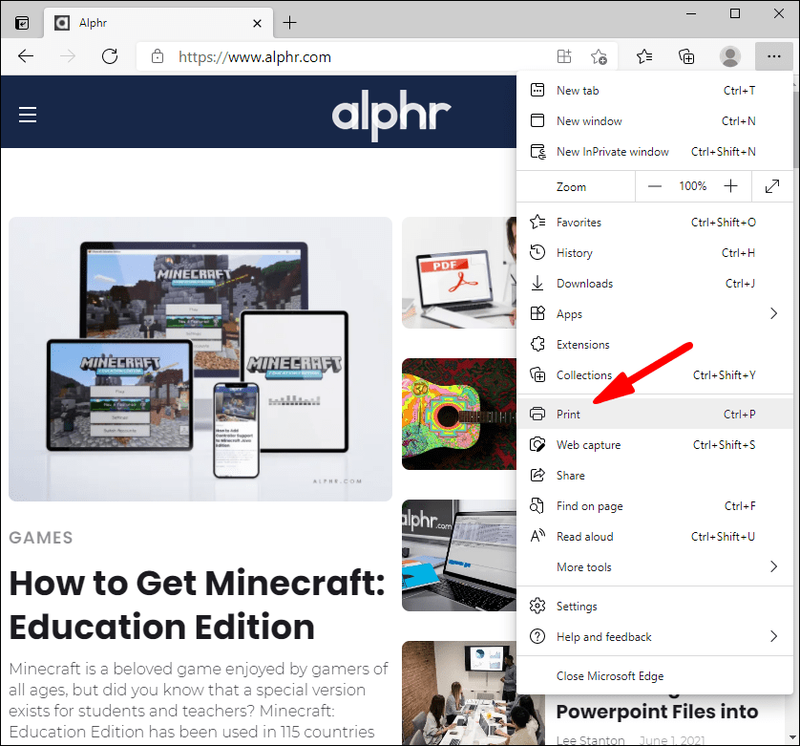
- Кликните на стрелицу надоле која се приказује под Штампач и изаберите Сачувај као ПДФ из падајућег менија.
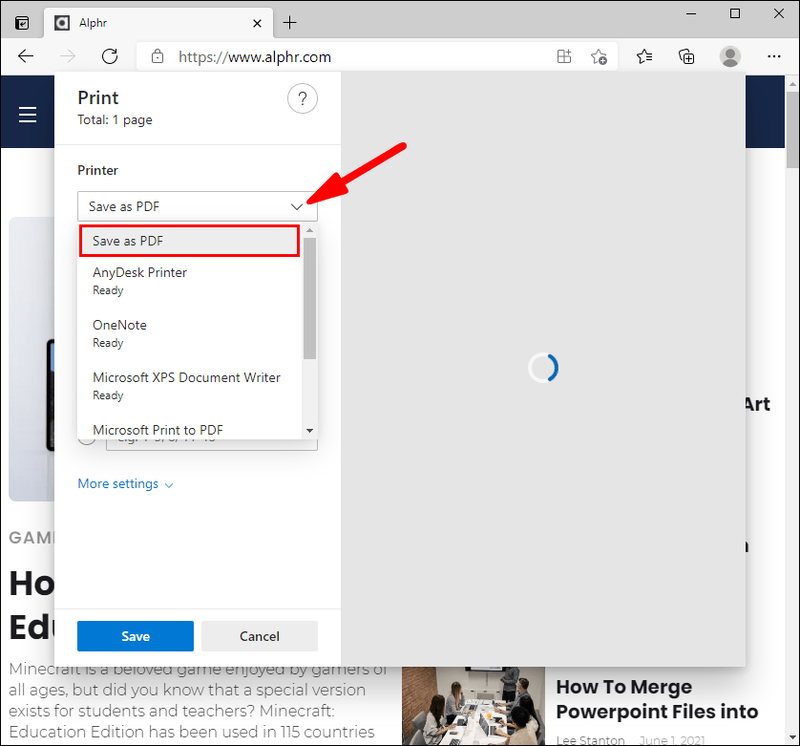
- Измените страницу ако је потребно у оквиру Лаиоут анд Пагес.
- Кликните на дугме Сачувај.

- Изаберите одредиште на рачунару да бисте сачували датотеку и кликните на Сачувај последњи пут.
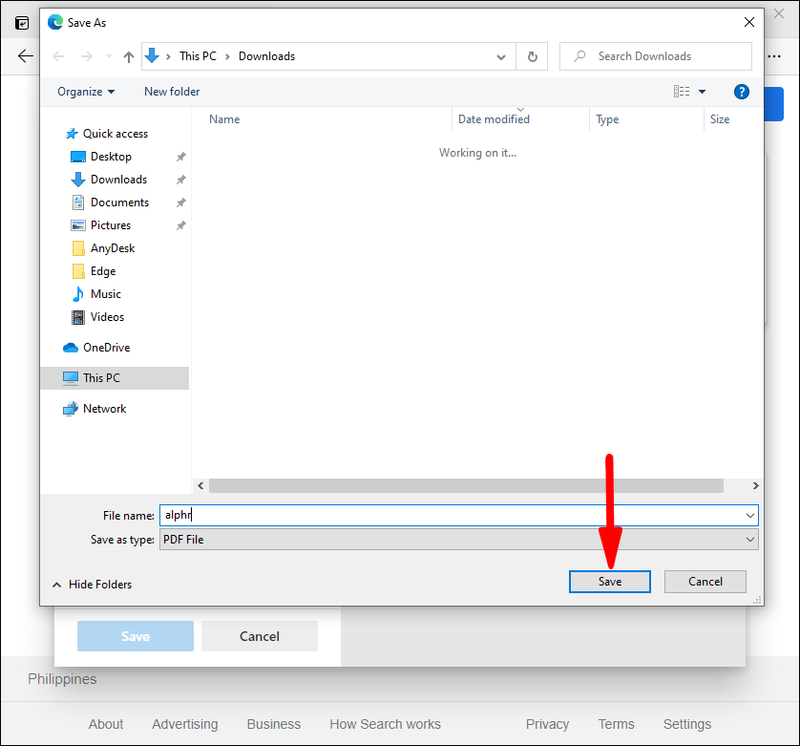
Гоогле Цхроме
- Покрените Цхроме на радној површини.
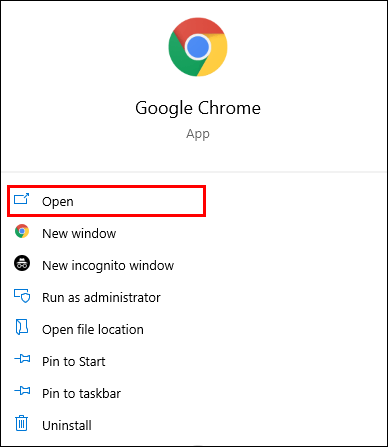
- Кликните на три тачке у горњем десном углу.
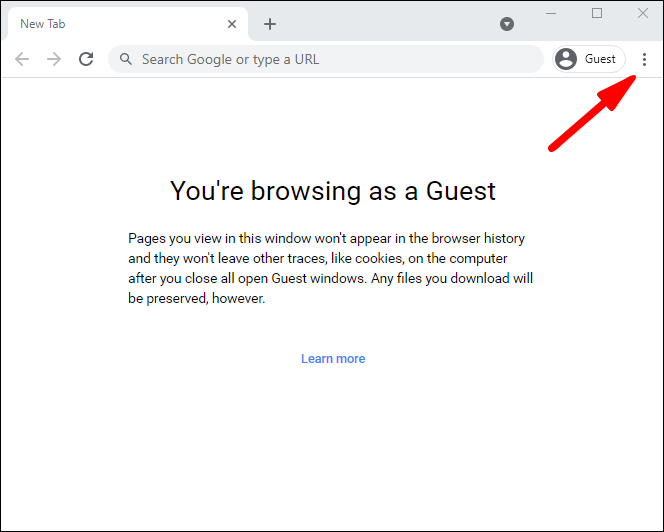
- Изаберите Штампај из падајућег менија.
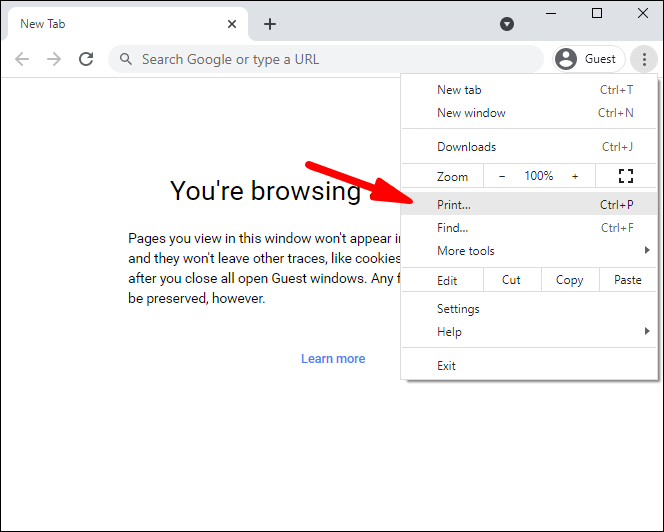
- Отвориће се нови искачући прозор. Кликните на стрелицу надоле поред одредишта и изаберите Сачувај као ПДФ из падајућег менија.
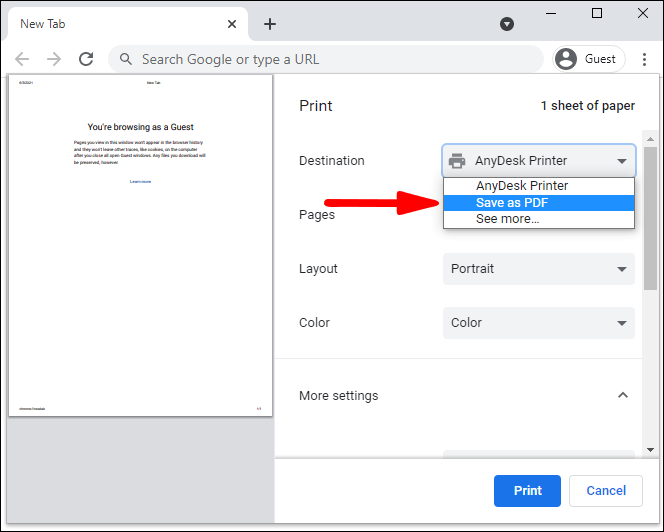
- (Опционално) Идите на Још подешавања за додатне опције као што су подешавање величине папира, скалирање и друге.
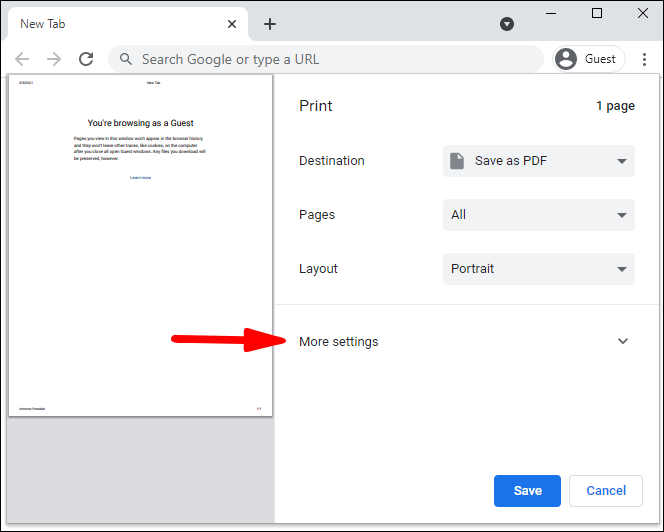
- Кликните на дугме Сачувај и изаберите одредиште на које желите да сачувате ПДФ датотеку.
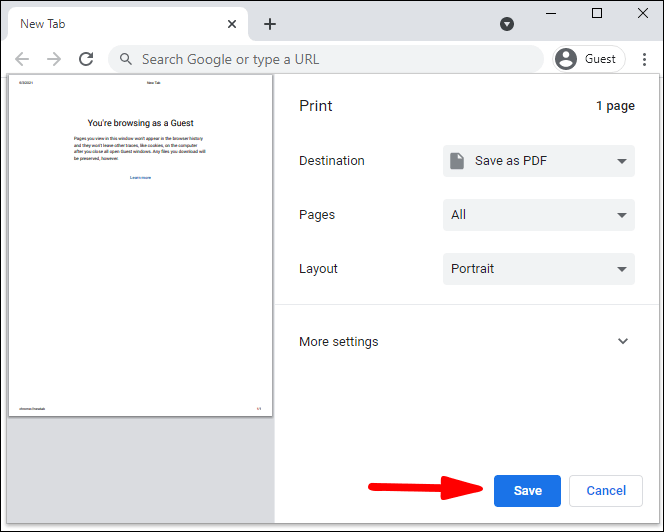
- Кликните поново на Сачувај да бисте завршили.
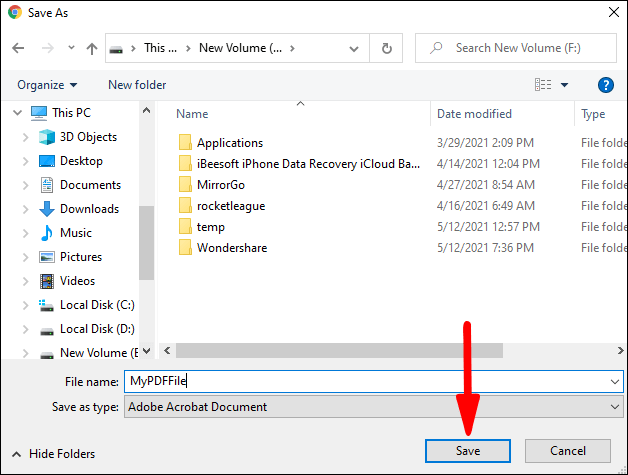
Мобилни претраживачи
Чување веб странице као ПДФ на вашем мобилном уређају је једноставно као и са десктопа.
Ускочимо одмах.
Опера
- Покрените Опера на свом мобилном уређају и отворите страницу коју желите да преузмете као ПДФ.
- Додирните три вертикалне линије у горњем десном углу екрана.
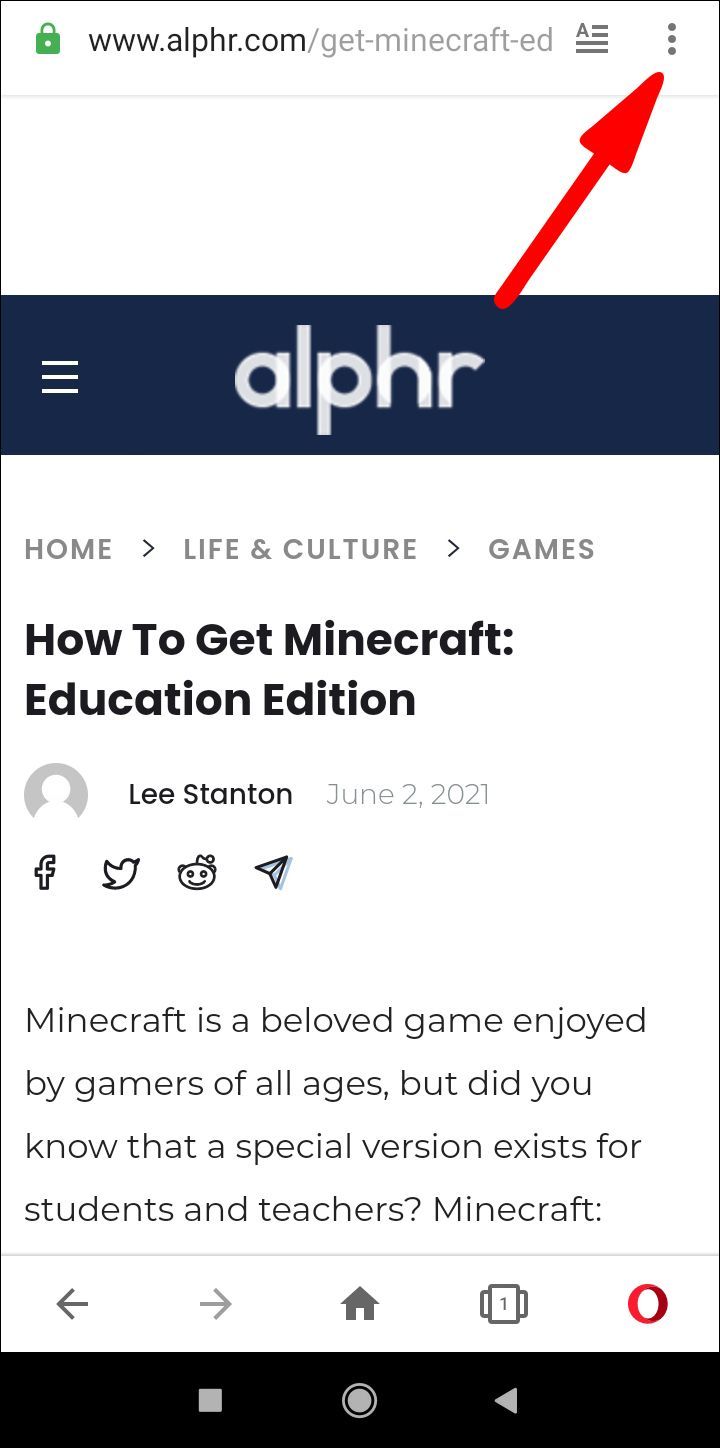
- Изаберите Сачувај као ПДФ из падајућег менија.
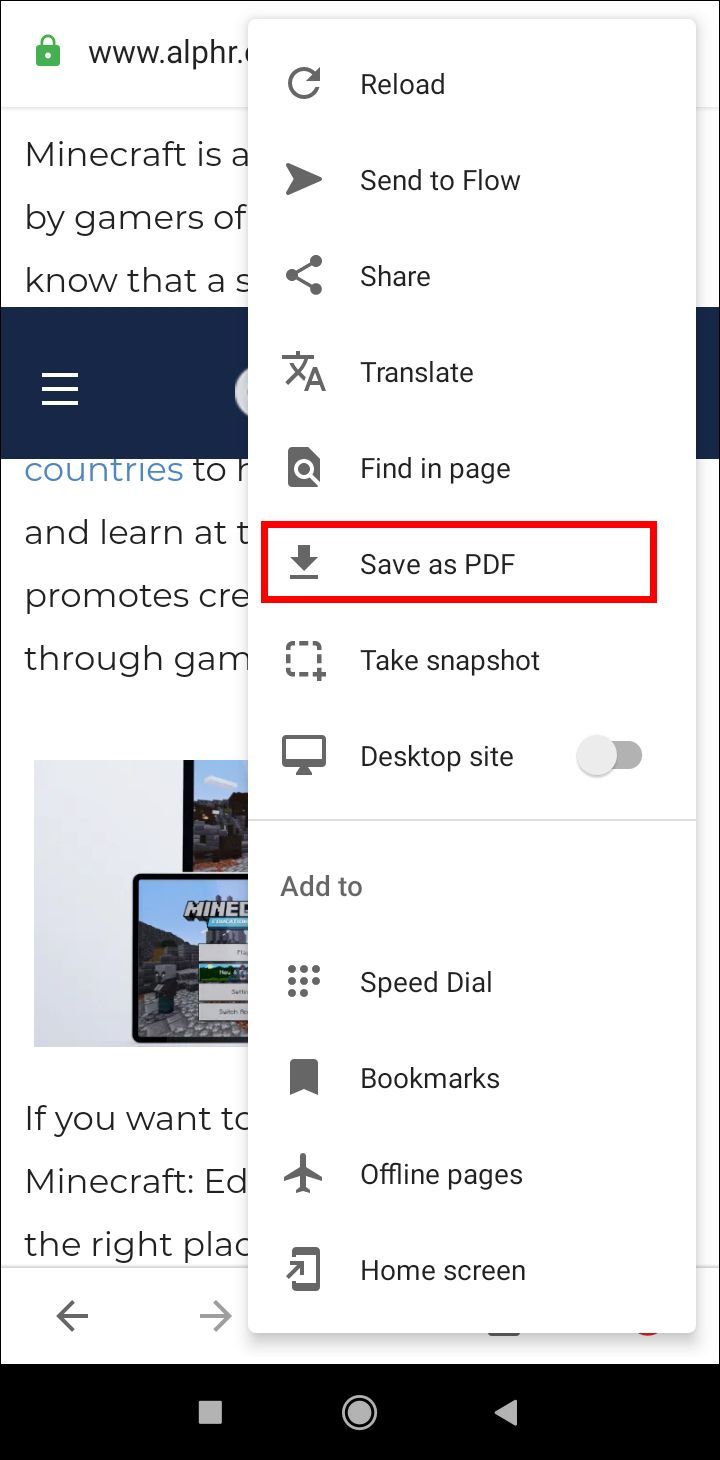
- Подесите величину папира, оријентацију, маргине и странице ако је потребно у искачућем прозору.
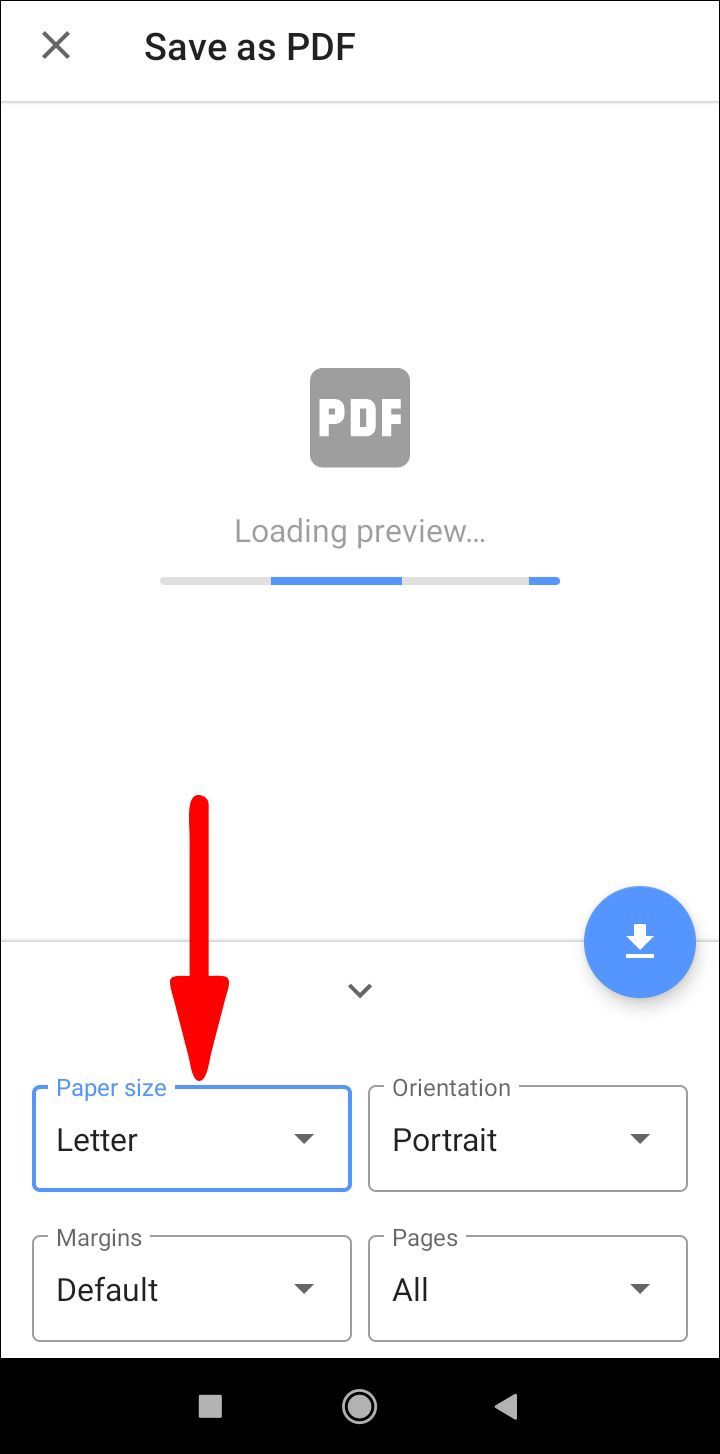
- Додирните плави круг са стрелицом надоле да бисте преузели.
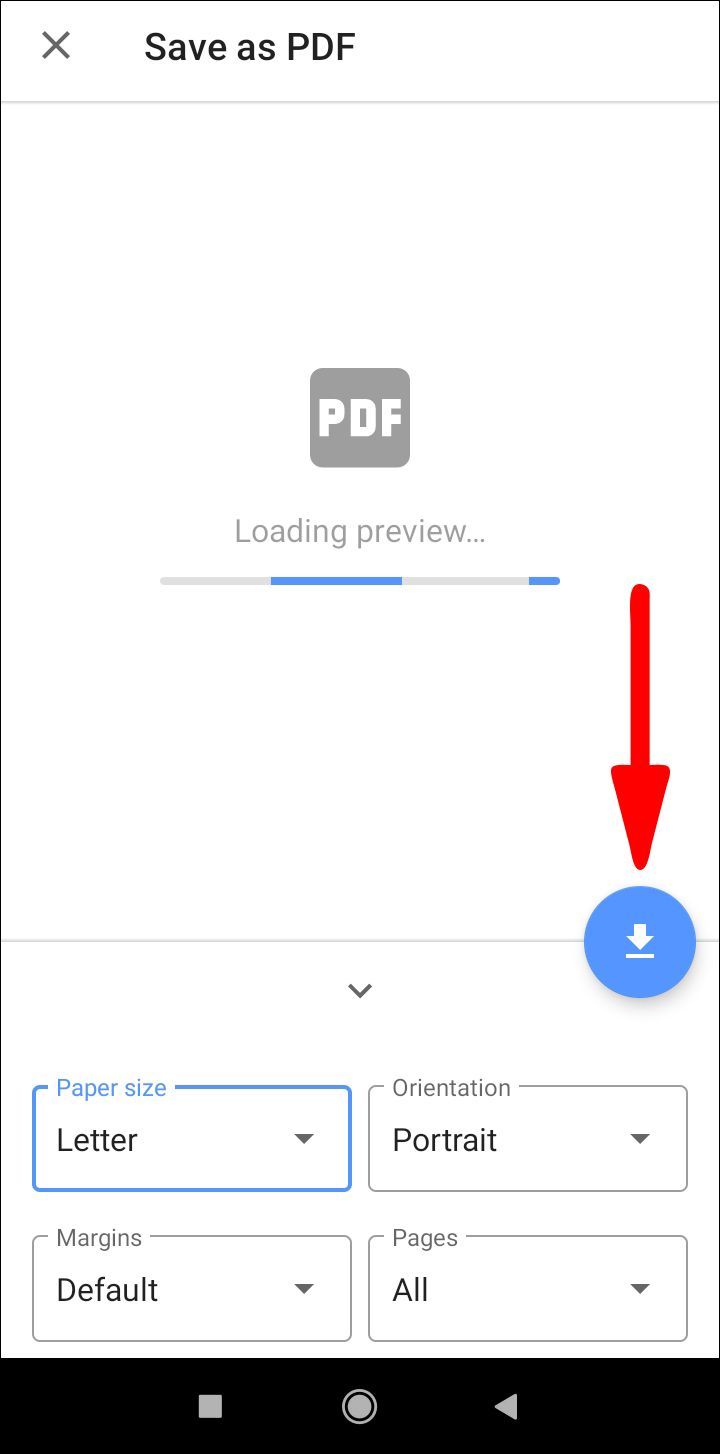
Мозилла Фирефок
На иОС уређају:
- Отворите Фирефок и покрените страницу коју желите да сачувате као ПДФ.
- Додирните икону Дели у горњем десном углу екрана, померите се надоле и додирните опцију Штампање.
- Направите покрет штипањем да бисте увећали. Ово ће претворити страницу у ПДФ датотеку.
- Додирните икону Дели са десне стране екрана и изаберите Сачувај у датотеке.
Верзија Андроид Фирефок-а тренутно не подржава чување веб страница као ПДФ-ова. У овом тренутку можете да направите снимке екрана или уместо тога користите други претраживач.
Сафари
Као и код верзије за десктоп, постоје два начина да сачувате веб страницу као ПДФ датотеку на вашем мобилном претраживачу.
Почећемо са методом која укључује иОС алатку за снимке екрана:
- Покрените Сафари на свом иПхоне-у или иПад-у и направите снимак екрана.
- Мала сличица ће се појавити у доњем левом углу екрана. Додирните га.
- Када се отвори нови екран, изаберите картицу Цела страница и додајте ознаке које желите да укључите.
- Додирните Готово да завршите.
- Изаберите Сачувај ПДФ у датотеке и изаберите одредиште пре него што притиснете Сачувај да бисте завршили процес.
Такође можете да сачувате ХТМЛ страницу као ПДФ користећи алатку за дељење.
- Покрените Сафари на свом мобилном уређају.
- Отворите веб страницу коју желите да сачувате и притисните дугме Дели.
- У новом прозору Схаре Схеет изаберите Опције испод наслова странице.
- Изаберите ПДФ са листе и изаберите Готово или Назад.
- Изаберите Сачувај у датотеке на листу за дељење.
- Изаберите одредиште за датотеку и притисните Сачувај да бисте завршили.
Мицрософт ивица
- Покрените Едге на свом мобилном уређају.
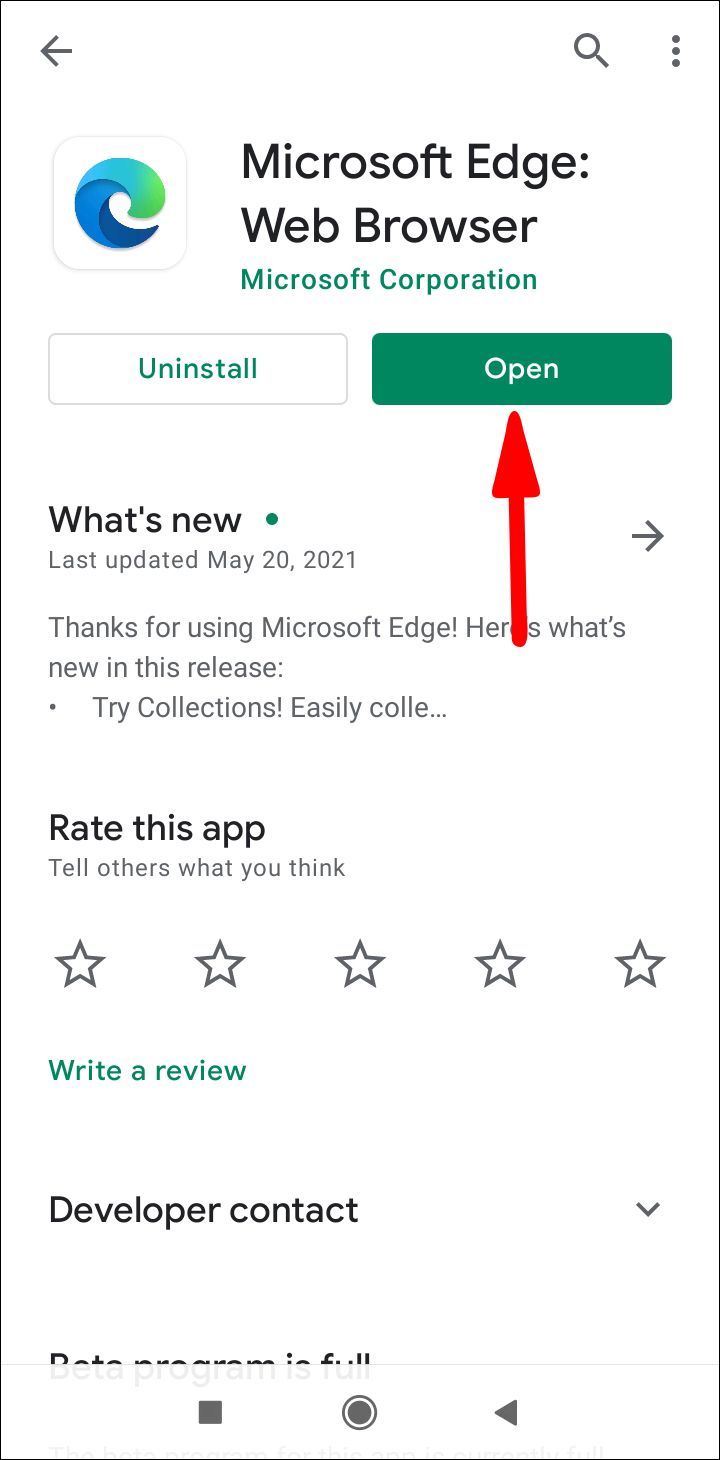
- Отворите страницу коју желите да сачувате као ПДФ и додирните икону за дељење са доње траке.
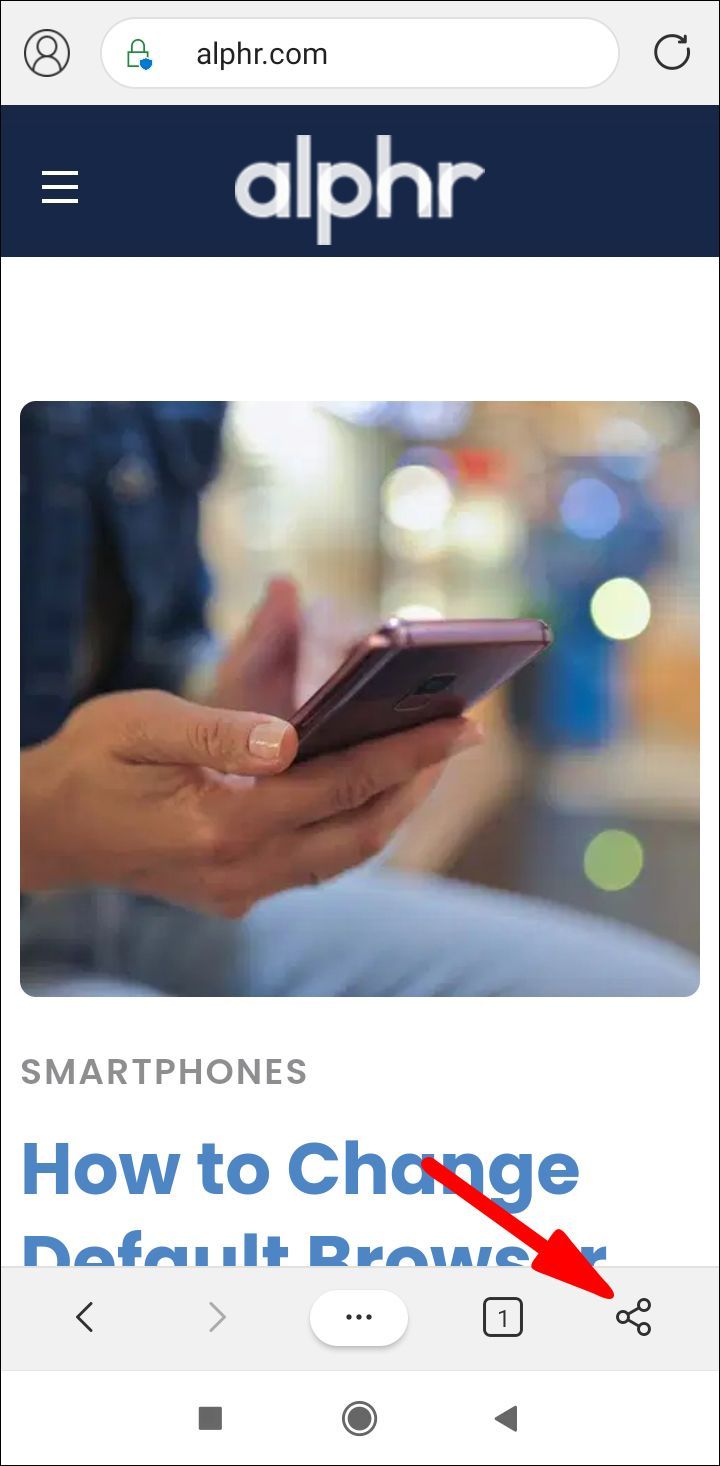
- Изаберите Штампај, а затим Сачувај као ПДФ. Ако овде не видите опцију Штампање, покушајте са три хоризонталне тачке са исте доње траке.
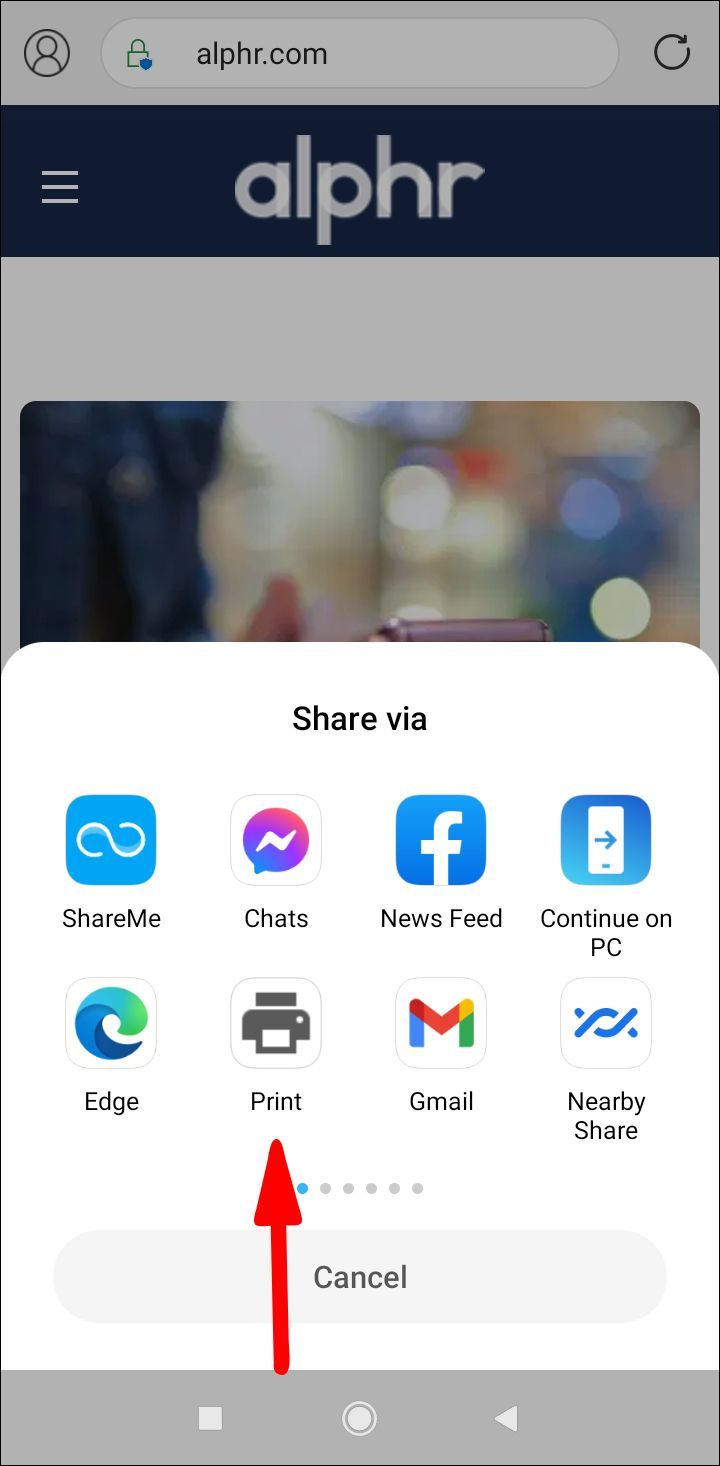
- Додирните икону ПДФ да бисте је сачували као ПДФ.
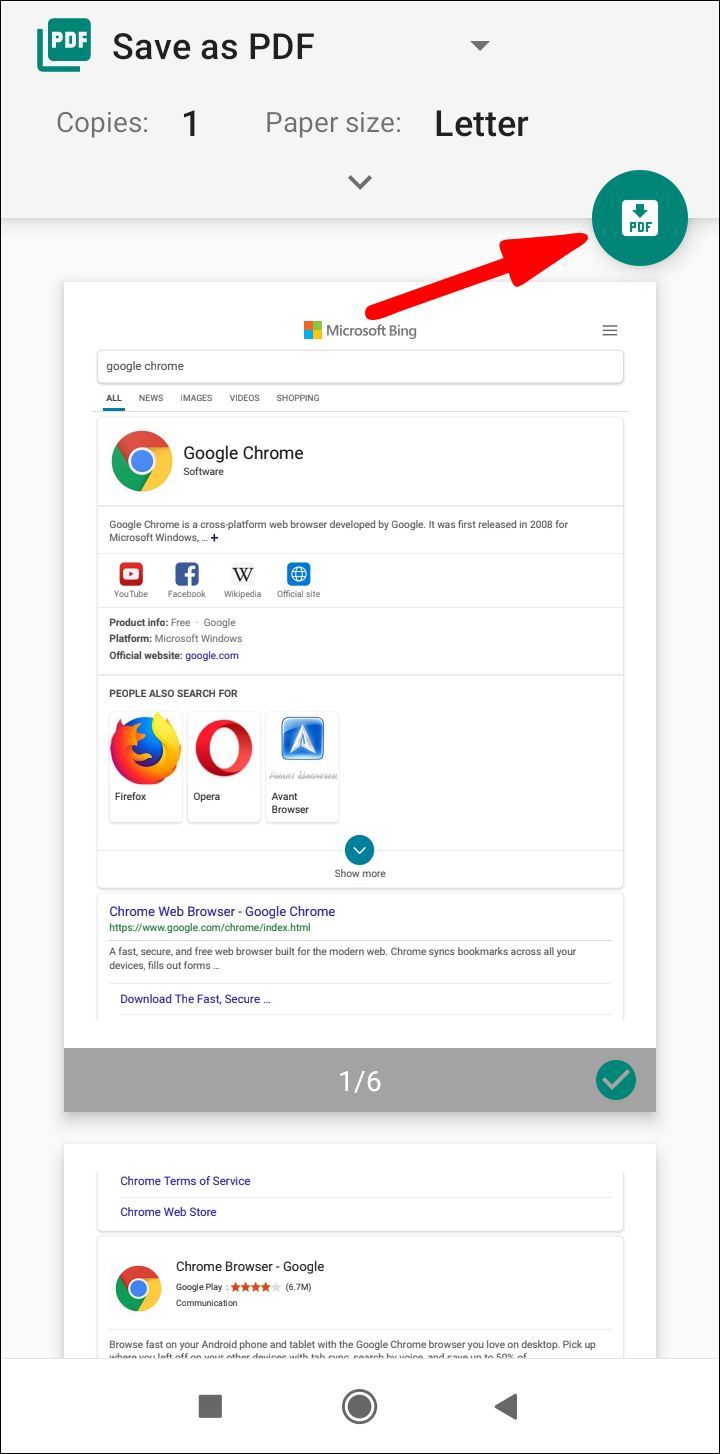
- Изаберите локацију и притисните Сачувај за преузимање.
Гоогле Цхроме
Упутства за Андроид и иОС уређаје су слична, али ћемо прво навести кораке за Андроид уређаје ради јасноће.
- Покрените Цхроме на мобилном уређају.
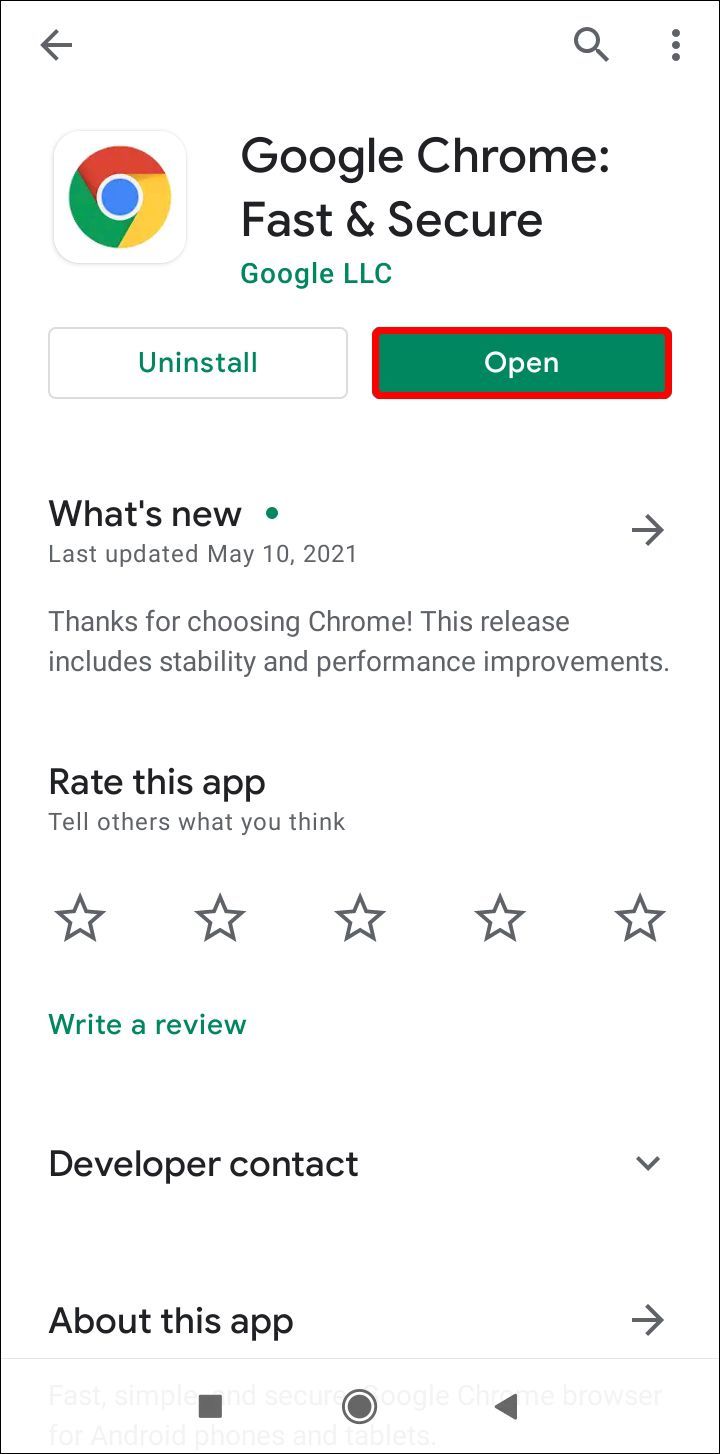
- Додирните три тачке у горњем десном углу екрана.
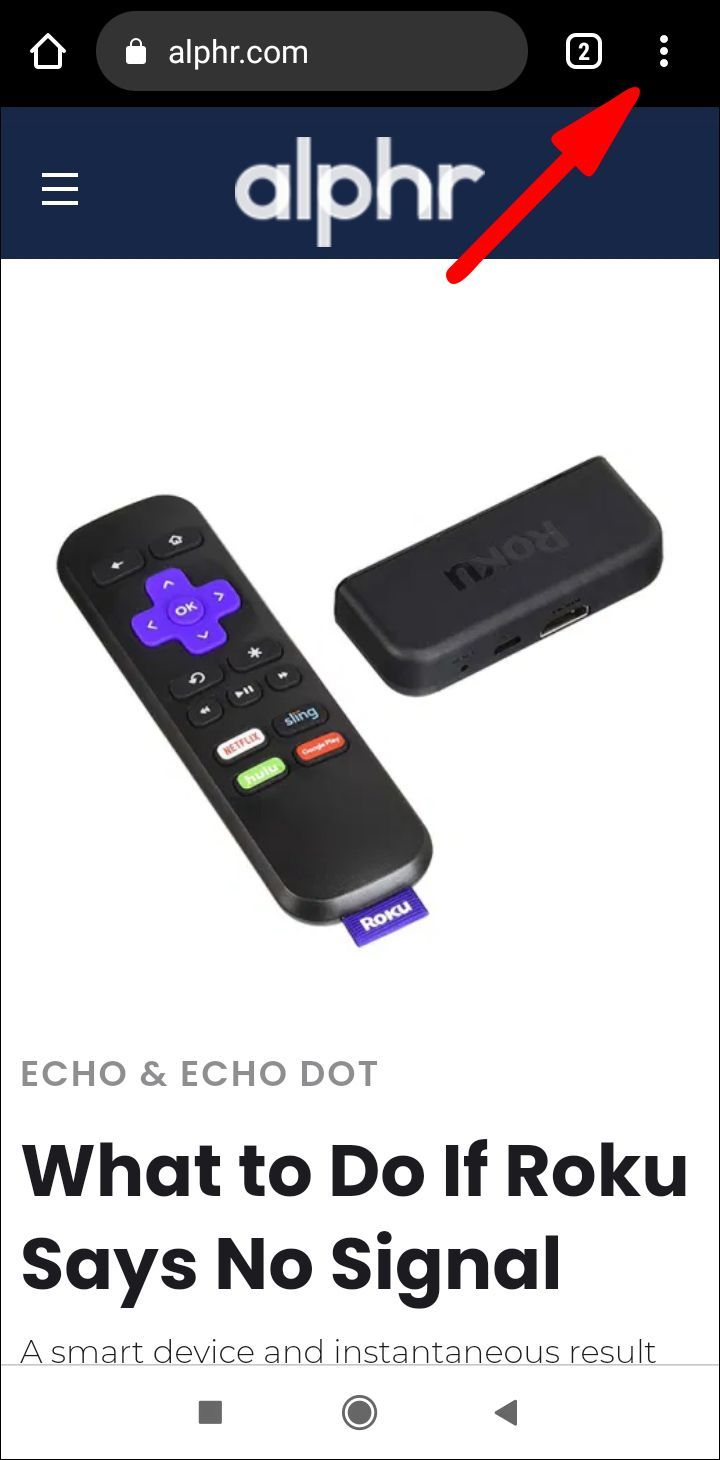
- Изаберите Дели из падајућег менија.
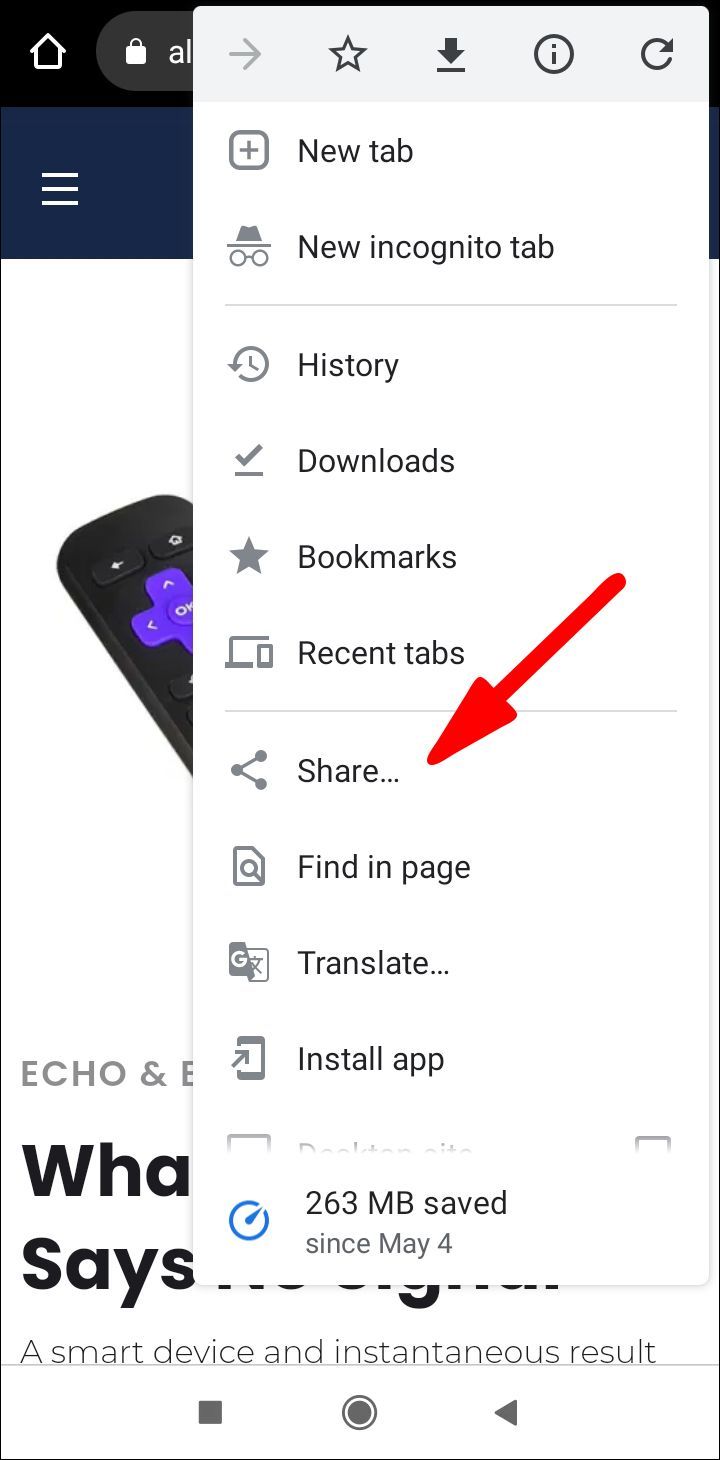
- Видећете искачући мени на дну екрана. Из њега изаберите Штампај.
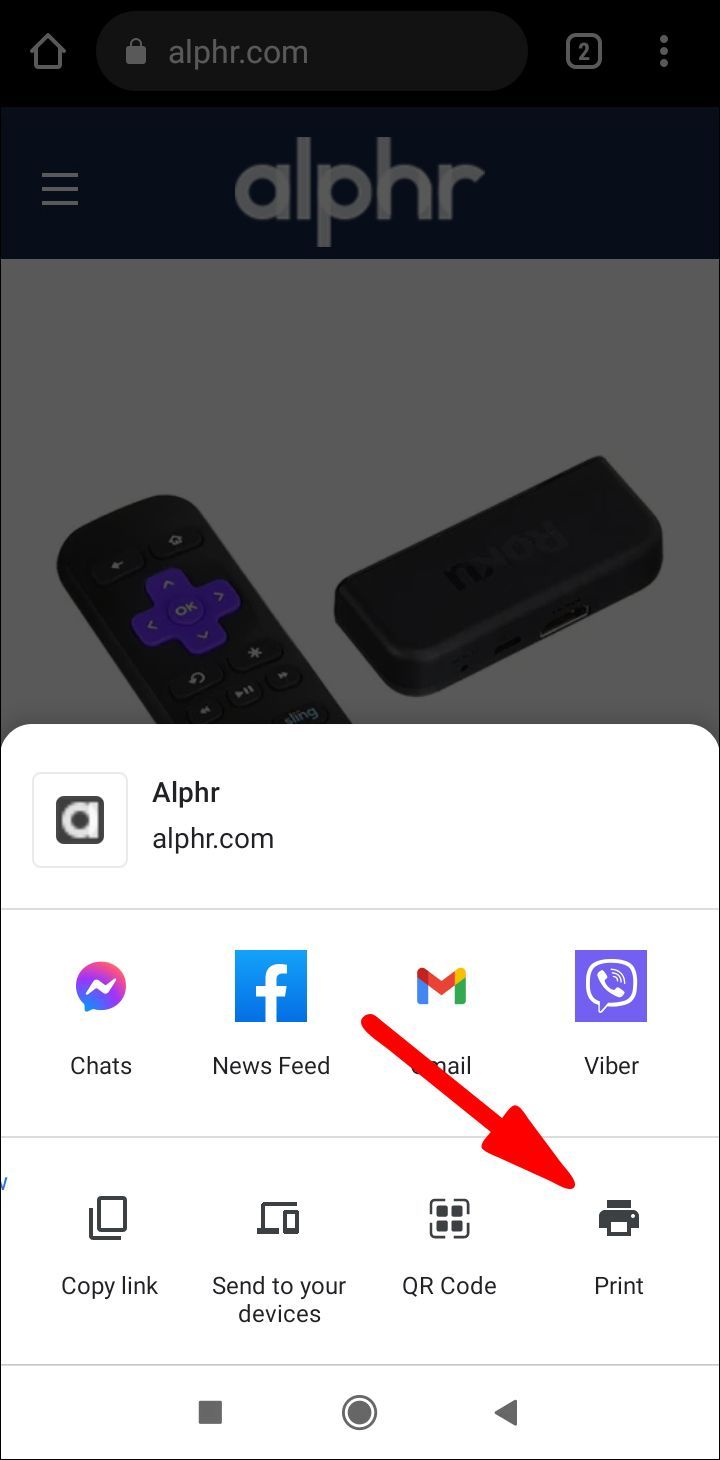
- Додирните стрелицу надоле која се приказује у горњем десном углу и изаберите Сачувај као ПДФ из падајућег менија.
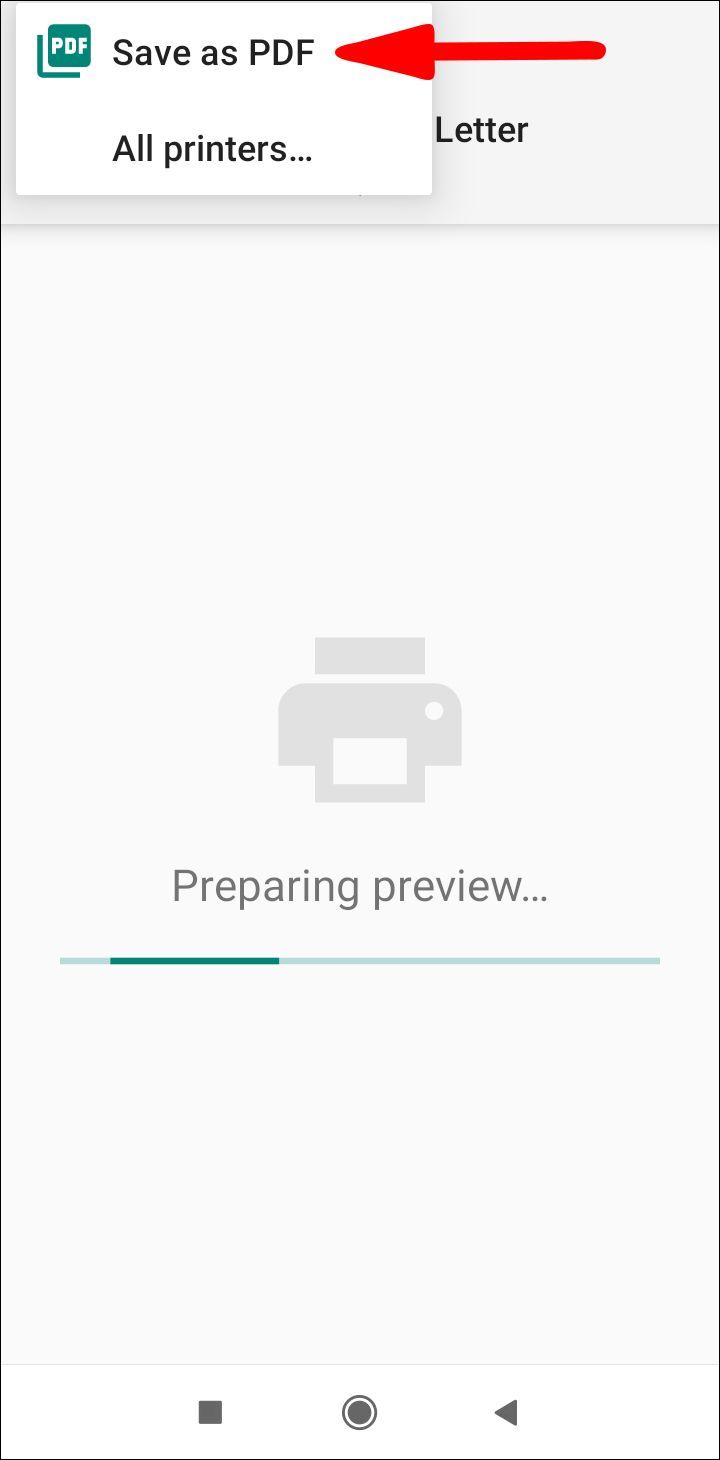
- Притисните стрелицу надоле која се приказује испод Величина папира и прилагодите величину, боју и странице датотеке ако је потребно.
- Притисните плави круг са иконом ПДФ-а на десној страни екрана.
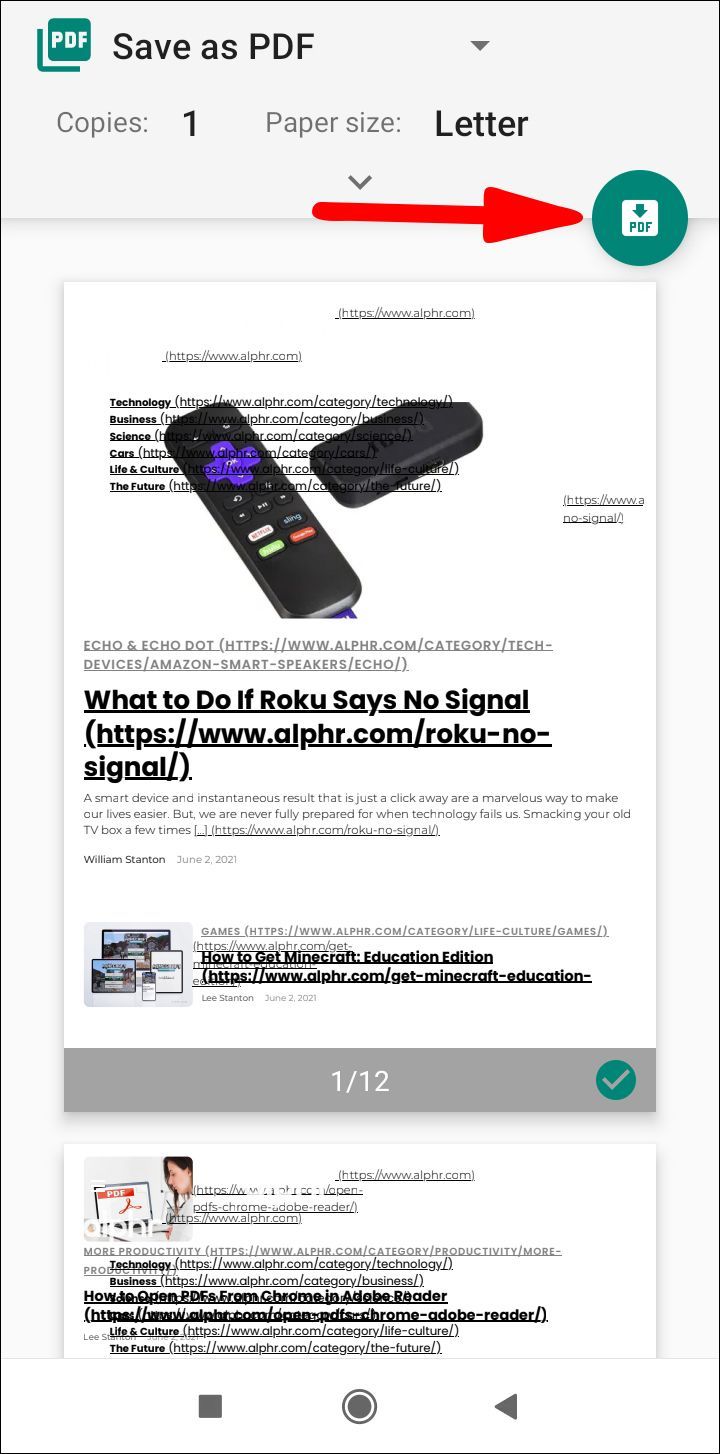
- Именујте датотеку и притисните Сачувај.
Ако користите иОС уређај, примените следеће кораке:
- Покрените Цхроме на свом иОС уређају и отворите веб страницу коју желите да сачувате као ПДФ.
- Изаберите икону Дели у горњем десном углу екрана и скролујте до опције Штампање. Додирните га.
- Направите покрет штипањем и зумирајте за ближи приказ. Ово ће претворити страницу у ПДФ датотеку.
- Додирните икону Дели са десне стране екрана и изаберите Сачувај у датотеке.
Додатна често постављана питања
Како да уредим свој ПДФ?
Постоји неколико онлајн алата и софтвера који вам омогућавају да с лакоћом уређујете ПДФ датотеке. Већ смо споменули Адобе Ацробат ДЦ, али можете користити и бесплатни софтвер Гоогле диска и докумената:
1. Пријавите се на свој Гоогле диск.
2. Кликните на дугме Ново у горњем левом углу интерфејса.
3. Изаберите Филе Уплоад и пронађите ПДФ који желите да измените.
4. Притисните Отвори.
5. Кликните десним тастером миша на датотеку када се отпреми и изаберите Отвори са..., затим Гоогле документи.
6. Видећете датотеку документа која се може уређивати у фасцикли Недавно.
како бацити у року од хрома
7. Отворите датотеку и унесите потребне измене.
8. Преузмите датотеку назад као ПДФ.
Ту је и згодан онлајн ПДФ уређивач тзв Сејда који вам омогућава да отпремате датотеке са рачунара и да их уређујете у софтверу сличном Ацробату. Нуде бесплатну услугу за документе до 50 МБ и три задатка на сат, што овај програм чини савршеним за једнократну услугу коју већина људи тражи.
Зашто да сачувате веб страницу као ПДФ?
ПДФ је скраћеница од Портабле Доцумент Формат, и то је најбољи формат за складиштење и дељење докумената који свако може отворити без обзира на оперативни систем и спречити модификације осим ако прималац нема дозволу. Можда морате некоме да пошаљете материјал, али се плашите да би могао да промени информације. Такође, можда ћете желети да одштампате веб страницу или било који писани документ, али је кључно да форматирање остане нетакнуто. Као што видите, ПДФ датотеке су невероватно згодне за дељење и имају одличан графички интегритет.
Како се гледају ПДФ датотеке?
Без обзира да ли користите мобилни уређај или радну површину за отварање ПДФ датотека, постоји уграђена апликација која их може отворити. Један од најчешћих програма за читање ПДФ-ова је Адобе Реадер. Међутим, већина претраживача може аутоматски отворити и ПДФ-ове.
ПДФ до краја
Иако није увек очигледно, постоји много разлога за чување веб страница као ПДФ датотека. Без обзира на оне који су вас довели овде, надамо се да сте пронашли упутства која су вам потребна. Запамтите да увек можете да користите онлајн алате и екстензије ако вам прегледач (као што је Фирефок на Андроиду) тренутно не дозвољава да обавите посао.
Да ли знате још неке бесплатне алатке на мрежи за чување веб страница као ПДФ? Колико често конвертујете веб странице у ПДФ? Поделите своја искуства у одељку за коментаре испод.